Первая причина, по которой iTunes может отказаться устанавливаться — конечно, банальный системный сбой. Устраняется такой сбой просто — перезагрузкой компьютера. Так что да, первая мера устранения проблем с установкой iTunes будет аналогична мерам борьбы с любыми другими системными багами — просто выполняем ресет!
Корректировка системных настроек
Еще одно простое руководство, которое может решить проблемы с установкой — корректировка системного времени. Многие могут такой рекомендации удивиться, однако факт остается фактом, часто неверно установленные дата/время на ПК становятся причиной серьезных багов, в том числе и отказа iTunes устанавливаться.
Права администратора

Блокировка защитными программами
Установка iTunes все еще не запускается? Значит, пора заняться корректировкой настроек утилит безопасности. Дело в том, что иногда антивирусное ПО и/или брандмауэр работают слишком ответственно, внося в подозрительные программы и те, которым вы на 100% доверяете, в частности iTunes.
Для того чтобы сервисы безопасности не мешали установке, мы рекомендуем их вообще отключить на время, пока будет проводиться процедура.
Вы, конечно, можете не отключать утилиты, а просто внести корректировки в настройки, добавив iTunes в список доверительных программ, но иногда данной меры оказывается недостаточно.
«Хвосты» предыдущих версий iTunes

Обновление
Продолжая тему конфликтов ПО важно сказать, что причиной подобных могут стать давно не обновляемые утилиты.
А потому если после чистки «хвостов» установщик iTunes по-прежнему отказывается работать на вашем компьютере, самое время посетить «Центр обновлений Windows» («Пуск», «Центр обновлений…») и посмотреть, если ли актуальные незагруженные апдейты — если таковые имеются, выполните их все. Затем обязательно перезагрузите компьютер и попробуйте снова запустить установщик iTunes.
Ошибка определения версии
Установка все еще прерывается ошибкой? Что ж, причины и способы решения проблемы еще не закончились. Следующая заключается вот в чем. Иногда программа Apple не верно определяет версию виндовс, особенно следует обратить внимание на эту причину, если не устанавливается iTunes на Windows 10.
Как обычно скачивается iTunes на компьютер? Пользователь должен зайти на официальный сайт Apple в специальный раздел и начать загрузку, в момент загрузки будет определена версия платформы, установленная на вашем компьютере и закачается соответствующая версия программы.
Если версия будет определена не верно, установка iTunes не удастся.

В том случае, если вы подозреваете, что столкнулись именно с этой проблемой, попробуйте вручную выбрать нужную вам версию на этой странице сайта Apple и установить ее.
Ошибки Windows Installer
Ну и, наконец, последняя из наиболее вероятных причин ошибок установки iTunes — это неполадки службы Windows Installer. Возможно, по той или иной причине эта служба была случайно отключена и чтобы исправить ситуацию, вам потребуется ее активировать. Для этого:
Зажимаем клавиши «Win+R».
В появившемся окне пишем «services.msc», далее «ОК».

Перед вами появится папка с перечнем всем служб, ваша задача отыскать «Установщик Windows», кликнуть по соответствующей строчке правой кнопкой мыши и в открывшемся контекстном меню выбрать «Свойства»
Теперь выбираем раздел «Общие», в графе указываем «Тип запуска» — «Вручную» и сохраняем изменения.
Надеемся, что после этой процедуры iTunes точно установится на ваш ПК.
Вирусы
Мы начинали статью с банального совета — перезагрузка, банальным и закончим — проверьте компьютер на вирусы.
Что поделать, вредоносное ПО никто не отменял, и если оно хозяйничает на вашем компьютере, то не установленная iTunes — далеко не самая большая проблема, которая вам грозит.
Так что обязательно проверьте ПК на вирусы, предварительно убедившись в том, что у вас хороший и обновленный антивирус.
Если ничего не помогает?
Мы полагаем, что при проведении одной из вышеописанных мер, вы, скорее всего, заставите установщик iTunes работать. Если же указанные руководства не решат проблему, рекомендуем обратиться в службу поддержки Apple — специалисты компании обязательно помогут.
Во многих статьях, посвященных проблеме «Не устанавливается iTunes на Windows 10, 7, XP и т.д.», вы можете найти совет удалить или исправить файл hosts, а также выполнить ряд других действий, которые сложны для понимания среднестатистического пользователя.
В итоге попытка решить проблему может обернуться еще большими проблемами.
Вот почему мы рекомендуем обратиться в службу поддержки, в таком случае, даже если вам придется выполнять какие-то сложные действия, вы будете работать под чутким руководством понимающих людей и все закончится успешно!
Источник: https://topask.ru/pochemu-itunes-ne-ustanavlivaetsya-na-windows-7
Установщик обнаружил ошибки при сборке до конфигурации iTunes. Топ способ исправить «iTunes не удалось соединиться с iPhone
Такая ошибка, как «Установщик обнаружил ошибки до конфигурации iTunes» обычно возникает при повторном скачивании программы на компьютер. Однако мы также разберёмся и со второй проблемой, возникающей, когда Айтюнс ещё не устанавливали.
Как устранить проблему при установке iTunes: «Установщик обнаружил ошибки до конфигурации iTunes».
В данном случае высокий процент того, что когда-то вы уже устанавливали Айтюнс , и остаточные файлы не дают сделать это повторно. Из этой ситуации есть два выхода.
Выход 1
Данный способ предусматривает выполнение полного удаления программы и всех её компонентов. Однако сделать это с помощью самого Windows нельзя. Поэтому нам придётся прибегнуть к помощи очень полезной утилиты Revo Uninstaller. О том, как правильно удалить Айтюнс, мы говорили в одной из предыдущих статей. После этого перезагрузите компьютер и попробуйте заново скачать приложение.

Выход 2
Этот метод заключается в восстановлении системы , перейдя к моменту, когда приложение было ещё не установлено. Стоит отметить, что этот способ подойдёт только для тех, кто установил приложение относительно недавно. Для начала перейдите в «Панель управления».
В верхней части экрана выберите метод просмотра «Мелкие значки». Перейдите в пункт «Восстановление» ® «Запуск восстановления системы». Если на экране вы видите нужную точку отката, то выберите её и начните процесс.
Его время будет зависеть от того, как давно была проведена установка iTunes.

Ошибка при первой установке
Если вы впервые скачиваете приложение и у вас возникает неполадка , то это может говорить либо о наличии вирусов, либо о несовместимости программы с ПК. Разберёмся с каждой из проблем.
Заражённый компьютер
В таком случае вам следует сканировать систему на наличие вирусного ПО, и в случае его обнаружения – вылечить ПК. Можно использовать разные программы, но очень хорошо с этим справляется Dr.Web CureIt. После сканирования перезапустите компьютер и возобновите загрузку Айтюнс.

Настройка совместимости
Кликните по ярлыку iTunes правой кнопкой мышки и в открывшемся окне перейдите в «Свойства». Во вкладке «Совместимость» отметьте пункт «Запустить программу в режиме совместимости с» и ниже выберите Windows 7 (или вашу операционную систему). Сохраните изменения. Вновь кликните правой кнопкой мышки по ярлычку, но уже выберите «Запуск от имени администратора».
ВАЖНО. Переустановка операционной системы – это крайний выход из данной ситуации.
Прочитав статью, вы узнали о способах решения проблемы «Установщик обнаружил ошибки до конфигурации iTunes».
Надеемся, что после прочтения у вас не осталось никаких вопросов, но если они у вас есть, то смело задавайте их в х. Ответы на них будут даны в кратчайшие сроки. Также будем благодарны, если вы поставите лайк и поделитесь этой статьёй со своими друзьями.
Узнайте, что делать, если iTunes для Windows 7 не открывается, перестает отвечать или неожиданно завершает работу.
Если iTunes для Windows 7 или более поздних версий не открывается, перестает отвечать или неожиданно завершает работу, для устранения проблемы выполните указанные ниже действия.
- Если возникают проблемы с установкой iTunes или если iTunes не открывается, выдавая сообщение об ошибке 2, .
- Если проблема возникает только при подключении устройства с ОС iOS, узнайте, что делать, .
Прежде чем приступать к выполнению инструкций, загрузите и установите последние доступные обновления Windows для вашего компьютера и убедитесь, что вы пользуетесь.
Запуск iTunes в безопасном режиме
Сразу стоит отметить тот факт, что практически в 100% случаев ошибка 9 iTunes не появляется в том случае, если на устройстве используется стандартная прошивка. Если вами применяется кастомная прошивка, то лучше всего будет собрать новую.
Устраняем ошибки 3002 и 3194

Ошибка 3194 в iTunes при восстановлении прошивки возникает тогда, когда присутствуют определенные проблемы, не позволяющие получить устройству доступ к серверу gs.apple.com. Среди наиболее частых причин данной проблемы стоит отметить измененный , а также полное отсутствие сохраненных ранее SHSH, которые требуются для проведения даунгрейда. Также не стоит исключать и такую ситуацию, что сервера компании Apple на данный момент являются просто перегруженными, поэтому повторите попытку запроса через определенное время, и вполне возможно, что для устранения проблемы вам не потребуются какие-то дополнительные манипуляции.
Что делать, если появилась ошибка 6 или 10?
Если вы пытаетесь поставить на свой телефон с логотипами boot recovery, которые отличаются от стандартных, то в таком случае у вас могут возникнуть такие проблемы при установке. iTunes выдает ошибку с таким кодом часто при попытке этого действия.
Чтобы избавиться от проблемы, придется устанавливать новую прошивку на свой гаджет, используя при этом другую кастомную прошивку, на которой нет кастомных boot-recovery логотипов, или же пытаться использовать ту кастомную прошивку, которая была уже проверена в процессе эксплуатации на вашем устройстве.
Возможные ошибки 10хх и их устранение
Такая проблема может возникнуть, если вы пытаетесь прошиться на устарелую версию прошивки по сравнению с той, которую вы используете на данный момент. Или если вы стараетесь обновиться на модем той версии, которая не соответствует вашему гаджету, то может появиться ошибка обновления. iTunes нередко выдает такие коды, но и устранить их не так тяжело.
Источник: https://innovakon.ru/phone/ustanovshchik-obnaruzhil-oshibki-pri-sborke-do-konfiguracii-itunes-top-sposob.html
Ошибка пакета Windows Installer при установке iTunes в Windows 7, 8, 10 – почему не устанавливается Айтюнс на компьютер, возникла ошибка при установке
Пользователи продукции фирмы Apple, iPad или iPhone, сталкиваются с необходимостью установки программы iTunes на свой компьютер.
Она требуется для синхронизации мобильного устройства и компьютера (ПК), записи файлов, чтобы поменять мелодию звонка или восстановить устройство до заводских настроек. Но иногда iTunes может не устанавливаться.
Есть несколько основных причин, в связи с которыми могут возникать проблемы в процессе установки iTunes, среди которых ошибка пакета Windows installer.
Сбой в Windows
Иногда в операционной системе Виндовс могут возникать сбои, вследствие которых запись в системный раздел жёсткого диска становится невозможной или происходит с ошибками. В таком случае iTunes не будут устанавливаться. Тогда следует выполнить откат к предыдущей точке восстановления. Вот как это сделать:
- Нажмите кнопку «пуск», в строке поиска напишите: «восстановление». Выберите пункт «Восстановление системы».
- Нажмите «Далее», в следующем окне выберите один из вариантов точек восстановления и «Далее». Помните, что при восстановлении удалятся все приложения установленные в период с указанной даты по текущую, но файлы останутся нетронутыми.

- Подтвердите восстановление, нажав «Готово», затем «Да».
- Через некоторое время компьютер перезагрузится.
- После этого попробуйте еще раз запустить установку iTunes.
Нет прав доступа
Если в Windows используется учетная запись обычного пользователя, при инсталляции программы тоже могут возникать проблемы.
У обычной учетной записи может не быть прав на установку программ или внесение некоторых изменений в настройки системы.
Чтобы решить эту проблему, надо выполнить вход с учетной записью администратора и выполнить установку. Проверить статус своей учетной записи можно так:
- Нажмите пуск и выберите пункт «Панель управления».
- Выберите «Учетные записи пользователей».
- В открывшемся окне рядом с именем учетной записи будет указан и ее тип.

Установка операционной системы Mac OS на обычный компьютер
Антивирус или брандмауэр блокирует установку
Иногда iTunes может не устанавливаться в Windows 7, 8, 10 из-за блокировки авнтивирусом. В этом случае следует отключить брандмауэр или антивирус на время инсталляции.
Чтобы отключить брандмауэр:
- Нажмите «Пуск», перейдите к «Панели управления».
- Найдите «Брандмауэр Windows».
- Выберите «Включение или отключение Брандмауэра Windows».
- В открывшемся окне можно включать или отключать брандмауэр. После установки его опять можно будет включить.

Каждый антивирус отключается по-разному. Часто его можно отключить на непродолжительное время, от 15 минут до одного часа, после чего он включится автоматически.
Некорректно завершена предыдущая установка
Если до этого на компьютере уже был установлен iTunes, возможно, старые файлы программы все еще остались на жестком диске, и это является причиной невозможности установки. Также, возможно деинсталляция была произведена некорректно. В этом случае может появляться ошибка : «установщик обнаружил ошибки до конфигурации itunes».
Сначала проверим, удалено ли приложение из системы:
- Нажмите «Пуск» и выберите «Панель управления».
- Перейдите в пункт «программы и компоненты».
- Найдите в списке приложения iTunes, щелкните по нему правой кнопкой мыши и выберите пункт меню «Удалить». Если Айтюнс в списке нет, значит приложение уже было удалено.
Помимо самого iTunes, таким же образом нужно удалить следующие программы: Apple Software Update, Apple Mobile Device Support, Bonjour, Поддержка программ Apple (32 бит), Поддержка программ Apple (64 бит).
Также нужно зайти на системный диск в Program Files и поискать папки, в которых фигурируют названия Apple и ITunes и также их удалить. Стоит заметить, что Apple QuickTime можно не удалять.
Новогодние приложения для iOS: создаем праздничное настроение
Ошибка Windows Installer
Если при инсталляции возникает ошибки установщика Windows, ошибка пакета Windows Installer, или не удается получить доступ к службе установщика, их можно решить следующим образом:
- Откройте командную строку. Чтобы это сделать, нажмите комбинацию клавиш Win+R, в отрывшуюся строку введите «cmd» и нажмите Enter.
- Если используется 32 битная система, выполните команды :
msiexec /unregister
msiexec /register - Если используется 64-битная система, выполните следующие команды :
%windir%system32msiexec.exe /unregister
%windir%system32msiexec.exe /regserver
%windir%syswow64msiexec.exe /unregister
%windir% syswow64msiexec.exe /regserver
iTunes неправильно определила версию Windows
Если используется Виндовс 10, то при установке iTunes лучше воспользоваться магазином приложений Windows Store.
Иначе рекомендуется проверить и заново скачать iTunes, но еще раз перепроверить, для какой версии Виндовс рассчитано приложение.
Вирусы на компьютере
Наличие различных вирусов также может не давать завершить установку приложения. Для устранения этой проблемы будет необходимо произвести лечение компьютера. Это можно сделать средствами используемого антивируса, или воспользоваться специальными, более мощными программами. Одной из них является бесплатная утилита Dr.Web CureIt.
Устаревшая версия системы
Если система устарела, необходимо будет произвести установку обновлений. Делается это следующим образом:
- Нажмите «Пуск», выберите «Панель управления».
- Выберите «Центр обновления Windows».
- Выберите пункт «Поиск обновлений».
- После завершения поиска система предложит выполнить обновление до последней версии. Подтвердите свое согласие.
Дата и время установлены неправильно
При неверно установленных дате и времени iTunes также может отказаться устанавливаться. Чтобы сменить дату и время на верные, произведите следующие действия:
- Нажмите на часы в левом нижнем углу экрана.
- Выберите «Изменение настроек даты и времени».
- Выберите «Изменить дату и время».

- Задайте верную дату и время и кликните «ОК».
Способы обновления Айфона через Wi-Fi или iTunes
Установлено перенаправление адресов
Эта проблема связана с измененным системным файлом под название «Hosts».
Чтобы вернуть ему первоначальное состояние, выполните следующие действия:
- запустите проводник;
- пройдите по следующему пути C:WindowsSystem32Driversetc;
- откройте файл hosts при помощи стандартного блокнота;
- удалите все строчки, перед которыми не стоит знак «#». Если пользователь точно не устанавливал на компьютере каких-либо перенаправлений, содержимое файла можно удалить вообще.
Очистка кеша DNS
Айтюнс может не устанавливаться в случае переполненного кеша DNS. Чтобы его очистить:
- Откройте командную строку. Чтобы это сделать, нажмите комбинацию клавиш Win+R, в отрывшуюся строку введите «cmd» и нажмите Enter.
- Впишите команду очистки DNS: ipconfig /flushdns.
- Нажмите Enter.
- Перезагрузите компьютер.
Источник: http://composs.ru/pochemu-ne-ustanavlivaetsya-itunes-na-kompyuter/
Itunes не удается найти папку. Как устранить ошибку «Установщик обнаружил ошибки до конфигурации iTunes» при установке программы. Системные требования для Виндовс
Здравствуйте друзья, вчера встретился с ошибкой, которую Windows XP
преподносит в таком виде:
Выглядит это так:
Если вы читаете эту статью, то скорее всего у Вас такая же проблема и сейчас мы будем ее решать. Я понимаю, что это будет лишний текст и лучше сразу перейти к решению проблемы, но я все же сделаю несколько вступительных слов и расскажу что означает эта ошибка, и от чего она чаще всего появляется. Кстати, при проблемах с реестром, могут появляться еще и такие ошибки:
– “Не удается запустить Windows ХР из-за испорченного или отсутствующего файла WINDOWSSYSTEM32CONFIGSOFTWARE”
– “Stop: c0000218 {Сбой в файле реестра} В реестр не удается загрузить семейство разделов (файл) SystemRootSystem32ConfigSOFTWARE либо его журнал или запасную копию”
Что означает ошибка “Не удается запустить Windows из-за испорченного или отсутствующего файла WINDOWSSYSTEM32configsystem”?
Эта ошибка появляется в основному в таких случаях:
- Не правильно выключается компьютер. То есть не через “Пуск” и т. д., а напрямую с розетки ???? может кому-то это покажется смешным, но поверьте, многие так делают.
- Второй вариант, это проблема с жестким диском. Возможна Ваш жесткий диск начал сыпаться, то есть на нем появились битые сектора. Это очень неприятная штука, так как Вам скорее всего придется заменить жесткий диск.
Теперь ближе к сути дела.
Как исправит ошибку
Есть два мне известных способа, которыми можно избавится от этой проблемы. Да нет, даже три способа, еще переустановка Windows (), но как вариант по восстановлению системы он нам не подходит. Сегодня я расскажу только про один способ, который мне помог. О еще одном напишу позже в отдельной статье.
Нам понадобится загрузочный диск с каким либо файловым менеджером, я использовал хороший диск, можно и ПК на вирусы проверить, но сейчас не об этом.
1. Загружаемся с загрузочного диска, если загрузка с диска у Вас не идет, значит нужно в БИОС привода ().
2. Загрузились с загрузочного диска, и запускаем любой файловый менеджер, если у Вас такой же как у меня , то там на рабочем столе есть хороший файловый менеджер.
3. После запуска файлового менеджера открываем в нем (если он позволяет работать с двумя окнами) в одном окне файл а в другом windows
epairsystem .
4. Теперь файл windows
epairsystem
копируем в windowssystem32configsystem
и соглашаемся на замену файла.
Пару слов, о том что мы сделали. Мы перенесли не поврежденный резервный файл из папки windows
epairsystem
и заменили им не рабочий файл в папке windowssystem32configsystem
собственно через который и не загружался Windows.
Теперь перезагружаем компьютер и радуемся рабочей системе. Все эти действия можно выполнить и из командной строки такими командами:
- Copy c:windowssystem32configsystem c:windowssystem32configsystem.old
- delete c:windowssystem32configsystem
- copy c:windows
epairsystem c:windowssystem32configsystem
Еще варианты решения проблемы:
- Если то, что написано выше, не помогло, то можно попробовать еще “Последнюю удачную конфигурацию”. Подробнее в статье
- Если у вас было включено восстаноление системы, то можно попробовать сделать откат. Подробнее тут
После этих действий, мы получаем рабочую систему, со всеми установленными программами. Есть еще один способ, который я как и обещал напишу в следующих статьях. Надеюсь мой совет Вам помог. Удачи!
Ещё на сайте:
Источник: https://tdelegia.ru/android/itunes-ne-udaetsya-naiti-papku-kak-ustranit-oshibku-ustanovshchik-obnaruzhil/
Такая ошибка, как «Установщик обнаружил ошибки до конфигурации iTunes» обычно возникает при повторном скачивании программы на компьютер. Однако мы также разберёмся и со второй проблемой, возникающей, когда Айтюнс ещё не устанавливали.

Как устранить проблему при установке iTunes: «Установщик обнаружил ошибки до конфигурации iTunes».
Глюк при повторной установке
В данном случае высокий процент того, что когда-то вы уже устанавливали Айтюнс, и остаточные файлы не дают сделать это повторно. Из этой ситуации есть два выхода.
Выход 1
Данный способ предусматривает выполнение полного удаления программы и всех её компонентов. Однако сделать это с помощью самого Windows нельзя. Поэтому нам придётся прибегнуть к помощи очень полезной утилиты Revo Uninstaller. О том, как правильно удалить Айтюнс, мы говорили в одной из предыдущих статей. После этого перезагрузите компьютер и попробуйте заново скачать приложение.
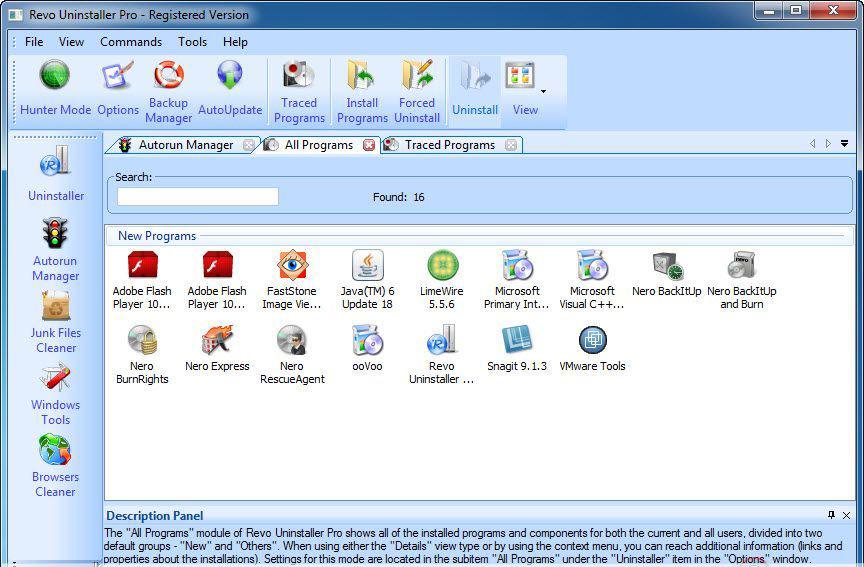
Выход 2
Этот метод заключается в восстановлении системы, перейдя к моменту, когда приложение было ещё не установлено. Стоит отметить, что этот способ подойдёт только для тех, кто установил приложение относительно недавно. Для начала перейдите в «Панель управления». В верхней части экрана выберите метод просмотра «Мелкие значки». Перейдите в пункт «Восстановление» ® «Запуск восстановления системы». Если на экране вы видите нужную точку отката, то выберите её и начните процесс. Его время будет зависеть от того, как давно была проведена установка iTunes.
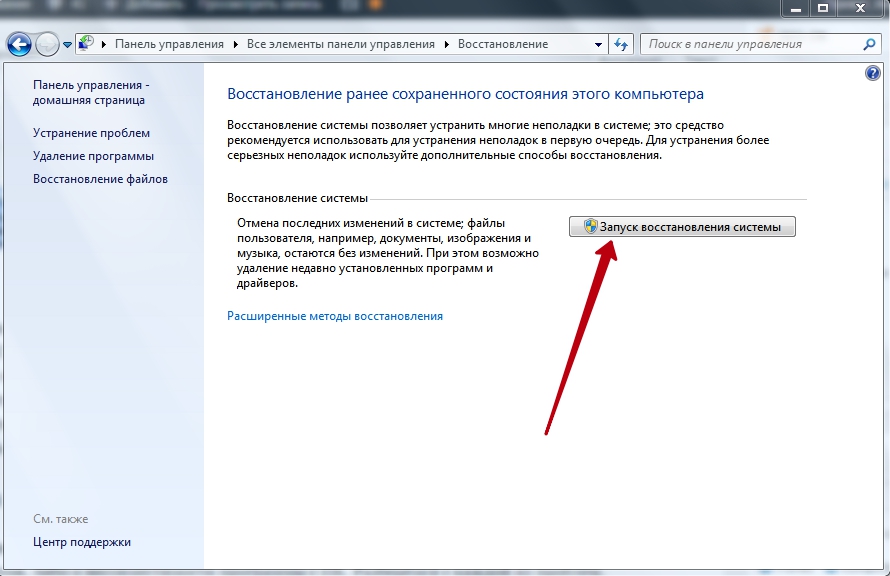
Ошибка при первой установке
Если вы впервые скачиваете приложение и у вас возникает неполадка, то это может говорить либо о наличии вирусов, либо о несовместимости программы с ПК. Разберёмся с каждой из проблем.
Заражённый компьютер
В таком случае вам следует сканировать систему на наличие вирусного ПО, и в случае его обнаружения – вылечить ПК. Можно использовать разные программы, но очень хорошо с этим справляется Dr.Web CureIt. После сканирования перезапустите компьютер и возобновите загрузку Айтюнс.
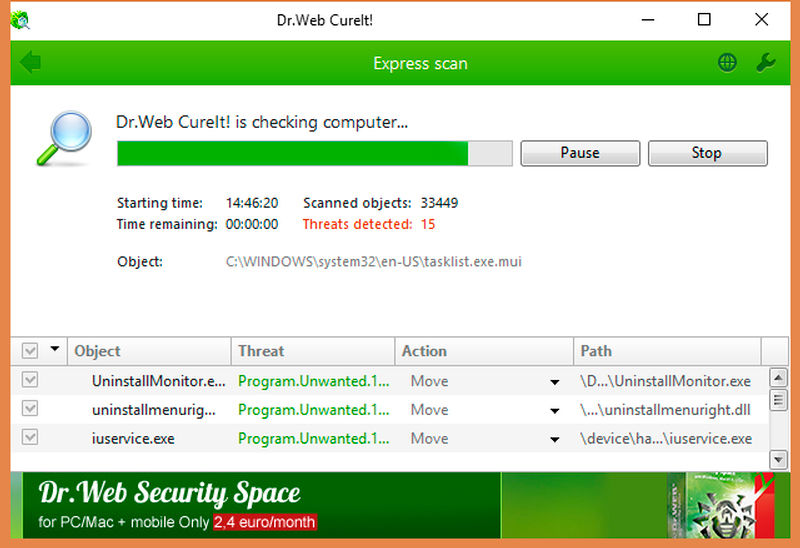
Настройка совместимости
Кликните по ярлыку iTunes правой кнопкой мышки и в открывшемся окне перейдите в «Свойства». Во вкладке «Совместимость» отметьте пункт «Запустить программу в режиме совместимости с» и ниже выберите Windows 7 (или вашу операционную систему). Сохраните изменения. Вновь кликните правой кнопкой мышки по ярлычку, но уже выберите «Запуск от имени администратора».
ВАЖНО. Переустановка операционной системы – это крайний выход из данной ситуации.
Прочитав статью, вы узнали о способах решения проблемы «Установщик обнаружил ошибки до конфигурации iTunes».
Надеемся, что после прочтения у вас не осталось никаких вопросов, но если они у вас есть, то смело задавайте их в комментариях. Ответы на них будут даны в кратчайшие сроки. Также будем благодарны, если вы поставите лайк и поделитесь этой статьёй со своими друзьями.
Содержание
- Если ошибка возникает при повторной установке iTunes
- Способ 1: полное удаление старой версии программы
- Способ 2: восстановление системы
- Если ошибка возникает при первой установке iTunes
- Способ 1: устранение вирусов
- Способ 2: настройка совместимости
- Вопросы и ответы

Мы на нашем сайте рассмотрели уже изрядное количество различных ошибок, которые возникают в процессе использования iTunes. Сегодня же речь пойдет о несколько иной проблеме, а именно когда пользователю не удается установить на компьютер iTunes из-за выскакивающей ошибки «Установщик обнаружил ошибки до конфигурации iTunes».
Как правило, в большинстве случаев ошибка «Установщик обнаружил ошибки до конфигурации iTunes» возникает при повторной установке iTunes на компьютер. Мы сегодня рассмотрим и второй случай возникновения подобной проблемы – если iTunes прежде на компьютере не был установлен.
В данном случае с высокой долей вероятности можно говорить, что на компьютере имеются установленные компоненты от прошлой версии iTunes, которые и провоцируют возникновение проблем в процессе инсталляции.
Способ 1: полное удаление старой версии программы
В данном случае вам потребуется выполнить полное удаление iTunes с компьютера, а также всех дополнительных программ. Причем удалять программы следует не стандартным способом Windows, а при помощи программы Revo Uninstakker. Более подробно о полном удалении iTunes мы рассказывали в одной из наших прошлых статей.
Читайте также: Как полностью удалить iTunes с компьютера
После окончания удаления iTunes выполните перезагрузку компьютера, а затем повторите попытку повторной установки iTunes, скачав свежую версию дистрибутива.
Скачать программу iTunes
Способ 2: восстановление системы
Если старая версия iTunes на компьютере была установлена не так давно, то можно попробовать восстановить систему, вернувшись к той точке, когда программа iTunes еще не была установлена.
Для этого откройте меню «Панель управления», установите в верхней правой области режим просмотра «Мелкие значки», а затем пройдите к разделу «Восстановление».
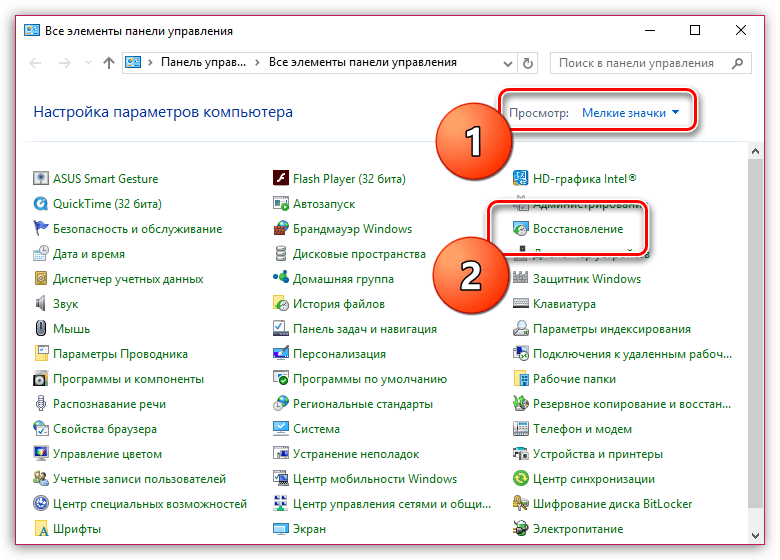
Откройте раздел «Запуск восстановления системы».
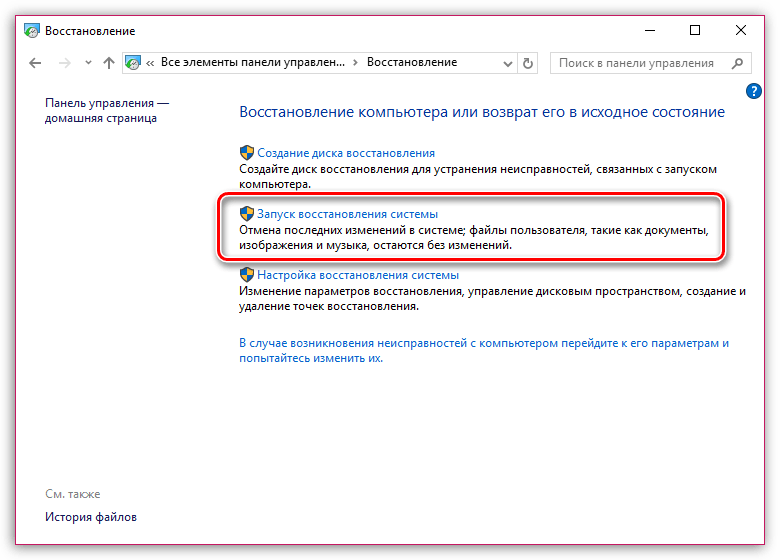
В открывшемся окне, если есть подходящая точка отката, выберите ее и запустите процедуру восстановления. Длительность восстановления системы будет зависеть от того, какое время назад была сделана точка.
Если вы прежде ни разу не устанавливали iTunes на компьютере, то проблема чуть сложнее, но все же разобраться с ней можно.
Способ 1: устранение вирусов
Как правило, если в системе возникают проблемы с установкой программы, следует заподозрить вирусную активность.

В данном случае вам следует попробовать запустить на компьютере функцию сканирования в вашем антивирусе или же воспользоваться бесплатной мощной лечащей утилитой Dr.Web CureIt, которая позволит не только тщательно просканировать систему, но и удалить все обнаруженные угрозы.
Скачать программу Dr.Web CureIt
После успешного лечения компьютера выполните перезагрузку системы, а затем возобновите попытку установки iTunes на компьютере.
Способ 2: настройка совместимости
Щелкните по инсталлятору iTunes правой кнопкой мыши и в проявившемся контекстном меню пройдите к пункту «Свойства».
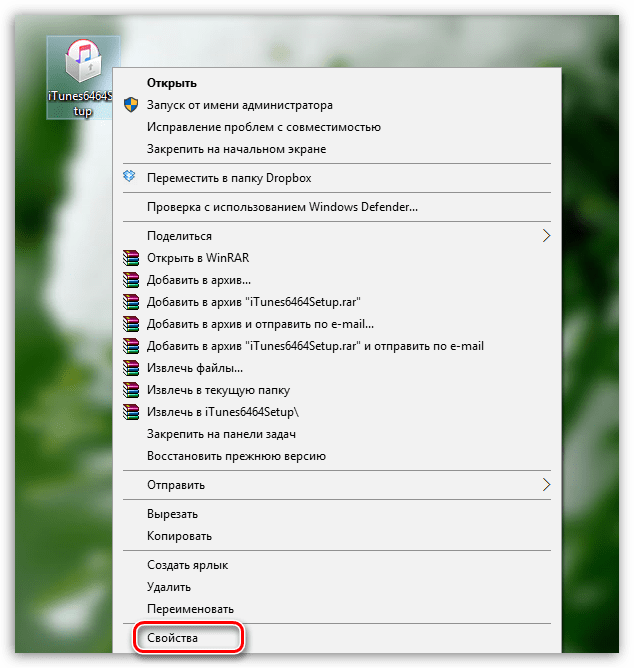
В открывшемся окне перейдите ко вкладке «Совместимость», поставьте птичку около пункта «Запустить программу в режиме совместимости с», а затем установите «Windows 7».
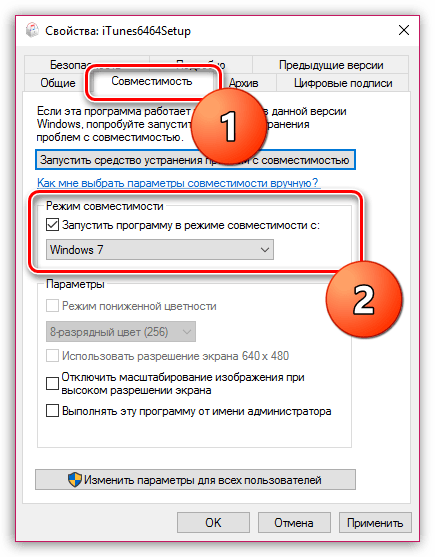
Сохраните изменения и закройте окно. Снова щелкните по установочному файлы правой кнопкой мыши и во всплывшем меню пройдите к пункту «Запуск от имени администратора».
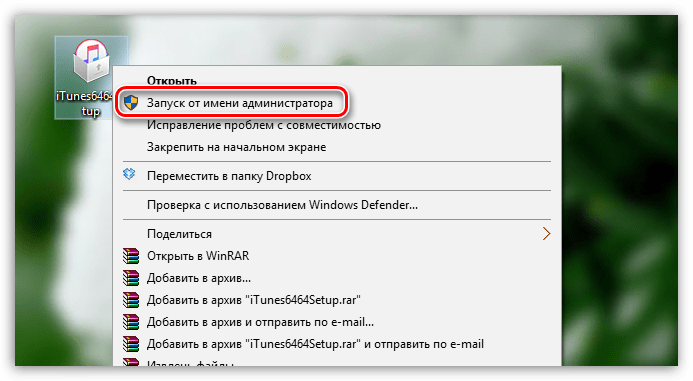
Самое крайнее решение для устранения проблем с установкой iTunes – это переустановка Windows. Если у вас есть возможность переставить операционную систему, то произведите данную процедуру. Если же у вас есть свои методы решения ошибки «Установщик обнаружил ошибки до конфигурации iTunes» при установке iTunes, расскажите о них в комментариях.
Первая причина, по которой iTunes может отказаться устанавливаться — конечно, банальный системный сбой. Устраняется такой сбой просто — перезагрузкой компьютера. Так что да, первая мера устранения проблем с установкой iTunes будет аналогична мерам борьбы с любыми другими системными багами — просто выполняем ресет!
Корректировка системных настроек
Еще одно простое руководство, которое может решить проблемы с установкой — корректировка системного времени. Многие могут такой рекомендации удивиться, однако факт остается фактом, часто неверно установленные дата/время на ПК становятся причиной серьезных багов, в том числе и отказа iTunes устанавливаться.
Права администратора

Блокировка защитными программами
Установка iTunes все еще не запускается? Значит, пора заняться корректировкой настроек утилит безопасности. Дело в том, что иногда антивирусное ПО и/или брандмауэр работают слишком ответственно, внося в подозрительные программы и те, которым вы на 100% доверяете, в частности iTunes.
Для того чтобы сервисы безопасности не мешали установке, мы рекомендуем их вообще отключить на время, пока будет проводиться процедура.
Вы, конечно, можете не отключать утилиты, а просто внести корректировки в настройки, добавив iTunes в список доверительных программ, но иногда данной меры оказывается недостаточно.
«Хвосты» предыдущих версий iTunes

Обновление
Продолжая тему конфликтов ПО важно сказать, что причиной подобных могут стать давно не обновляемые утилиты.
А потому если после чистки «хвостов» установщик iTunes по-прежнему отказывается работать на вашем компьютере, самое время посетить «Центр обновлений Windows» («Пуск», «Центр обновлений…») и посмотреть, если ли актуальные незагруженные апдейты — если таковые имеются, выполните их все. Затем обязательно перезагрузите компьютер и попробуйте снова запустить установщик iTunes.
Ошибка определения версии
Установка все еще прерывается ошибкой? Что ж, причины и способы решения проблемы еще не закончились. Следующая заключается вот в чем. Иногда программа Apple не верно определяет версию виндовс, особенно следует обратить внимание на эту причину, если не устанавливается iTunes на Windows 10.
Как обычно скачивается iTunes на компьютер? Пользователь должен зайти на официальный сайт Apple в специальный раздел и начать загрузку, в момент загрузки будет определена версия платформы, установленная на вашем компьютере и закачается соответствующая версия программы.
Если версия будет определена не верно, установка iTunes не удастся.

В том случае, если вы подозреваете, что столкнулись именно с этой проблемой, попробуйте вручную выбрать нужную вам версию на этой странице сайта Apple и установить ее.
Ошибки Windows Installer
Ну и, наконец, последняя из наиболее вероятных причин ошибок установки iTunes — это неполадки службы Windows Installer. Возможно, по той или иной причине эта служба была случайно отключена и чтобы исправить ситуацию, вам потребуется ее активировать. Для этого:
Зажимаем клавиши «Win+R».
В появившемся окне пишем «services.msc», далее «ОК».

Перед вами появится папка с перечнем всем служб, ваша задача отыскать «Установщик Windows», кликнуть по соответствующей строчке правой кнопкой мыши и в открывшемся контекстном меню выбрать «Свойства»
Теперь выбираем раздел «Общие», в графе указываем «Тип запуска» — «Вручную» и сохраняем изменения.
Надеемся, что после этой процедуры iTunes точно установится на ваш ПК.
Вирусы
Мы начинали статью с банального совета — перезагрузка, банальным и закончим — проверьте компьютер на вирусы.
Что поделать, вредоносное ПО никто не отменял, и если оно хозяйничает на вашем компьютере, то не установленная iTunes — далеко не самая большая проблема, которая вам грозит.
Так что обязательно проверьте ПК на вирусы, предварительно убедившись в том, что у вас хороший и обновленный антивирус.
Если ничего не помогает?
Мы полагаем, что при проведении одной из вышеописанных мер, вы, скорее всего, заставите установщик iTunes работать. Если же указанные руководства не решат проблему, рекомендуем обратиться в службу поддержки Apple — специалисты компании обязательно помогут.
Во многих статьях, посвященных проблеме «Не устанавливается iTunes на Windows 10, 7, XP и т.д.», вы можете найти совет удалить или исправить файл hosts, а также выполнить ряд других действий, которые сложны для понимания среднестатистического пользователя.
В итоге попытка решить проблему может обернуться еще большими проблемами.
Вот почему мы рекомендуем обратиться в службу поддержки, в таком случае, даже если вам придется выполнять какие-то сложные действия, вы будете работать под чутким руководством понимающих людей и все закончится успешно!
Источник: https://topask.ru/pochemu-itunes-ne-ustanavlivaetsya-na-windows-7
Установщик обнаружил ошибки при сборке до конфигурации iTunes. Топ способ исправить «iTunes не удалось соединиться с iPhone
Такая ошибка, как «Установщик обнаружил ошибки до конфигурации iTunes» обычно возникает при повторном скачивании программы на компьютер. Однако мы также разберёмся и со второй проблемой, возникающей, когда Айтюнс ещё не устанавливали.
Как устранить проблему при установке iTunes: «Установщик обнаружил ошибки до конфигурации iTunes».
В данном случае высокий процент того, что когда-то вы уже устанавливали Айтюнс , и остаточные файлы не дают сделать это повторно. Из этой ситуации есть два выхода.
Выход 1
Данный способ предусматривает выполнение полного удаления программы и всех её компонентов. Однако сделать это с помощью самого Windows нельзя. Поэтому нам придётся прибегнуть к помощи очень полезной утилиты Revo Uninstaller. О том, как правильно удалить Айтюнс, мы говорили в одной из предыдущих статей. После этого перезагрузите компьютер и попробуйте заново скачать приложение.

Выход 2
Этот метод заключается в восстановлении системы , перейдя к моменту, когда приложение было ещё не установлено. Стоит отметить, что этот способ подойдёт только для тех, кто установил приложение относительно недавно. Для начала перейдите в «Панель управления».
В верхней части экрана выберите метод просмотра «Мелкие значки». Перейдите в пункт «Восстановление» ® «Запуск восстановления системы». Если на экране вы видите нужную точку отката, то выберите её и начните процесс.
Его время будет зависеть от того, как давно была проведена установка iTunes.

Ошибка при первой установке
Если вы впервые скачиваете приложение и у вас возникает неполадка , то это может говорить либо о наличии вирусов, либо о несовместимости программы с ПК. Разберёмся с каждой из проблем.
Заражённый компьютер
В таком случае вам следует сканировать систему на наличие вирусного ПО, и в случае его обнаружения – вылечить ПК. Можно использовать разные программы, но очень хорошо с этим справляется Dr.Web CureIt. После сканирования перезапустите компьютер и возобновите загрузку Айтюнс.

Настройка совместимости
Кликните по ярлыку iTunes правой кнопкой мышки и в открывшемся окне перейдите в «Свойства». Во вкладке «Совместимость» отметьте пункт «Запустить программу в режиме совместимости с» и ниже выберите Windows 7 (или вашу операционную систему). Сохраните изменения. Вновь кликните правой кнопкой мышки по ярлычку, но уже выберите «Запуск от имени администратора».
ВАЖНО. Переустановка операционной системы – это крайний выход из данной ситуации.
Прочитав статью, вы узнали о способах решения проблемы «Установщик обнаружил ошибки до конфигурации iTunes».
Надеемся, что после прочтения у вас не осталось никаких вопросов, но если они у вас есть, то смело задавайте их в х. Ответы на них будут даны в кратчайшие сроки. Также будем благодарны, если вы поставите лайк и поделитесь этой статьёй со своими друзьями.
Узнайте, что делать, если iTunes для Windows 7 не открывается, перестает отвечать или неожиданно завершает работу.
Если iTunes для Windows 7 или более поздних версий не открывается, перестает отвечать или неожиданно завершает работу, для устранения проблемы выполните указанные ниже действия.
- Если возникают проблемы с установкой iTunes или если iTunes не открывается, выдавая сообщение об ошибке 2, .
- Если проблема возникает только при подключении устройства с ОС iOS, узнайте, что делать, .
Прежде чем приступать к выполнению инструкций, загрузите и установите последние доступные обновления Windows для вашего компьютера и убедитесь, что вы пользуетесь.
Запуск iTunes в безопасном режиме
Сразу стоит отметить тот факт, что практически в 100% случаев ошибка 9 iTunes не появляется в том случае, если на устройстве используется стандартная прошивка. Если вами применяется кастомная прошивка, то лучше всего будет собрать новую.
Устраняем ошибки 3002 и 3194

Ошибка 3194 в iTunes при восстановлении прошивки возникает тогда, когда присутствуют определенные проблемы, не позволяющие получить устройству доступ к серверу gs.apple.com. Среди наиболее частых причин данной проблемы стоит отметить измененный , а также полное отсутствие сохраненных ранее SHSH, которые требуются для проведения даунгрейда. Также не стоит исключать и такую ситуацию, что сервера компании Apple на данный момент являются просто перегруженными, поэтому повторите попытку запроса через определенное время, и вполне возможно, что для устранения проблемы вам не потребуются какие-то дополнительные манипуляции.
Что делать, если появилась ошибка 6 или 10?
Если вы пытаетесь поставить на свой телефон с логотипами boot recovery, которые отличаются от стандартных, то в таком случае у вас могут возникнуть такие проблемы при установке. iTunes выдает ошибку с таким кодом часто при попытке этого действия.
Чтобы избавиться от проблемы, придется устанавливать новую прошивку на свой гаджет, используя при этом другую кастомную прошивку, на которой нет кастомных boot-recovery логотипов, или же пытаться использовать ту кастомную прошивку, которая была уже проверена в процессе эксплуатации на вашем устройстве.
Возможные ошибки 10хх и их устранение
Такая проблема может возникнуть, если вы пытаетесь прошиться на устарелую версию прошивки по сравнению с той, которую вы используете на данный момент. Или если вы стараетесь обновиться на модем той версии, которая не соответствует вашему гаджету, то может появиться ошибка обновления. iTunes нередко выдает такие коды, но и устранить их не так тяжело.
Источник: https://innovakon.ru/phone/ustanovshchik-obnaruzhil-oshibki-pri-sborke-do-konfiguracii-itunes-top-sposob.html
Ошибка пакета Windows Installer при установке iTunes в Windows 7, 8, 10 – почему не устанавливается Айтюнс на компьютер, возникла ошибка при установке
Пользователи продукции фирмы Apple, iPad или iPhone, сталкиваются с необходимостью установки программы iTunes на свой компьютер.
Она требуется для синхронизации мобильного устройства и компьютера (ПК), записи файлов, чтобы поменять мелодию звонка или восстановить устройство до заводских настроек. Но иногда iTunes может не устанавливаться.
Есть несколько основных причин, в связи с которыми могут возникать проблемы в процессе установки iTunes, среди которых ошибка пакета Windows installer.
Сбой в Windows
Иногда в операционной системе Виндовс могут возникать сбои, вследствие которых запись в системный раздел жёсткого диска становится невозможной или происходит с ошибками. В таком случае iTunes не будут устанавливаться. Тогда следует выполнить откат к предыдущей точке восстановления. Вот как это сделать:
- Нажмите кнопку «пуск», в строке поиска напишите: «восстановление». Выберите пункт «Восстановление системы».
- Нажмите «Далее», в следующем окне выберите один из вариантов точек восстановления и «Далее». Помните, что при восстановлении удалятся все приложения установленные в период с указанной даты по текущую, но файлы останутся нетронутыми.

- Подтвердите восстановление, нажав «Готово», затем «Да».
- Через некоторое время компьютер перезагрузится.
- После этого попробуйте еще раз запустить установку iTunes.
Нет прав доступа
Если в Windows используется учетная запись обычного пользователя, при инсталляции программы тоже могут возникать проблемы.
У обычной учетной записи может не быть прав на установку программ или внесение некоторых изменений в настройки системы.
Чтобы решить эту проблему, надо выполнить вход с учетной записью администратора и выполнить установку. Проверить статус своей учетной записи можно так:
- Нажмите пуск и выберите пункт «Панель управления».
- Выберите «Учетные записи пользователей».
- В открывшемся окне рядом с именем учетной записи будет указан и ее тип.

Установка операционной системы Mac OS на обычный компьютер
Антивирус или брандмауэр блокирует установку
Иногда iTunes может не устанавливаться в Windows 7, 8, 10 из-за блокировки авнтивирусом. В этом случае следует отключить брандмауэр или антивирус на время инсталляции.
Чтобы отключить брандмауэр:
- Нажмите «Пуск», перейдите к «Панели управления».
- Найдите «Брандмауэр Windows».
- Выберите «Включение или отключение Брандмауэра Windows».
- В открывшемся окне можно включать или отключать брандмауэр. После установки его опять можно будет включить.

Каждый антивирус отключается по-разному. Часто его можно отключить на непродолжительное время, от 15 минут до одного часа, после чего он включится автоматически.
Некорректно завершена предыдущая установка
Если до этого на компьютере уже был установлен iTunes, возможно, старые файлы программы все еще остались на жестком диске, и это является причиной невозможности установки. Также, возможно деинсталляция была произведена некорректно. В этом случае может появляться ошибка : «установщик обнаружил ошибки до конфигурации itunes».
Сначала проверим, удалено ли приложение из системы:
- Нажмите «Пуск» и выберите «Панель управления».
- Перейдите в пункт «программы и компоненты».
- Найдите в списке приложения iTunes, щелкните по нему правой кнопкой мыши и выберите пункт меню «Удалить». Если Айтюнс в списке нет, значит приложение уже было удалено.
Помимо самого iTunes, таким же образом нужно удалить следующие программы: Apple Software Update, Apple Mobile Device Support, Bonjour, Поддержка программ Apple (32 бит), Поддержка программ Apple (64 бит).
Также нужно зайти на системный диск в Program Files и поискать папки, в которых фигурируют названия Apple и ITunes и также их удалить. Стоит заметить, что Apple QuickTime можно не удалять.
Новогодние приложения для iOS: создаем праздничное настроение
Ошибка Windows Installer
Если при инсталляции возникает ошибки установщика Windows, ошибка пакета Windows Installer, или не удается получить доступ к службе установщика, их можно решить следующим образом:
- Откройте командную строку. Чтобы это сделать, нажмите комбинацию клавиш Win+R, в отрывшуюся строку введите «cmd» и нажмите Enter.
- Если используется 32 битная система, выполните команды :
msiexec /unregister
msiexec /register - Если используется 64-битная система, выполните следующие команды :
%windir%system32msiexec.exe /unregister
%windir%system32msiexec.exe /regserver
%windir%syswow64msiexec.exe /unregister
%windir% syswow64msiexec.exe /regserver
iTunes неправильно определила версию Windows
Если используется Виндовс 10, то при установке iTunes лучше воспользоваться магазином приложений Windows Store.
Иначе рекомендуется проверить и заново скачать iTunes, но еще раз перепроверить, для какой версии Виндовс рассчитано приложение.
Вирусы на компьютере
Наличие различных вирусов также может не давать завершить установку приложения. Для устранения этой проблемы будет необходимо произвести лечение компьютера. Это можно сделать средствами используемого антивируса, или воспользоваться специальными, более мощными программами. Одной из них является бесплатная утилита Dr.Web CureIt.
Устаревшая версия системы
Если система устарела, необходимо будет произвести установку обновлений. Делается это следующим образом:
- Нажмите «Пуск», выберите «Панель управления».
- Выберите «Центр обновления Windows».
- Выберите пункт «Поиск обновлений».
- После завершения поиска система предложит выполнить обновление до последней версии. Подтвердите свое согласие.
Дата и время установлены неправильно
При неверно установленных дате и времени iTunes также может отказаться устанавливаться. Чтобы сменить дату и время на верные, произведите следующие действия:
- Нажмите на часы в левом нижнем углу экрана.
- Выберите «Изменение настроек даты и времени».
- Выберите «Изменить дату и время».

- Задайте верную дату и время и кликните «ОК».
Способы обновления Айфона через Wi-Fi или iTunes
Установлено перенаправление адресов
Эта проблема связана с измененным системным файлом под название «Hosts».
Чтобы вернуть ему первоначальное состояние, выполните следующие действия:
- запустите проводник;
- пройдите по следующему пути C:WindowsSystem32Driversetc;
- откройте файл hosts при помощи стандартного блокнота;
- удалите все строчки, перед которыми не стоит знак «#». Если пользователь точно не устанавливал на компьютере каких-либо перенаправлений, содержимое файла можно удалить вообще.
Очистка кеша DNS
Айтюнс может не устанавливаться в случае переполненного кеша DNS. Чтобы его очистить:
- Откройте командную строку. Чтобы это сделать, нажмите комбинацию клавиш Win+R, в отрывшуюся строку введите «cmd» и нажмите Enter.
- Впишите команду очистки DNS: ipconfig /flushdns.
- Нажмите Enter.
- Перезагрузите компьютер.
Источник: http://composs.ru/pochemu-ne-ustanavlivaetsya-itunes-na-kompyuter/
Itunes не удается найти папку. Как устранить ошибку «Установщик обнаружил ошибки до конфигурации iTunes» при установке программы. Системные требования для Виндовс
Здравствуйте друзья, вчера встретился с ошибкой, которую Windows XP
преподносит в таком виде:
Выглядит это так:
Если вы читаете эту статью, то скорее всего у Вас такая же проблема и сейчас мы будем ее решать. Я понимаю, что это будет лишний текст и лучше сразу перейти к решению проблемы, но я все же сделаю несколько вступительных слов и расскажу что означает эта ошибка, и от чего она чаще всего появляется. Кстати, при проблемах с реестром, могут появляться еще и такие ошибки:
– “Не удается запустить Windows ХР из-за испорченного или отсутствующего файла WINDOWSSYSTEM32CONFIGSOFTWARE”
– “Stop: c0000218 {Сбой в файле реестра} В реестр не удается загрузить семейство разделов (файл) SystemRootSystem32ConfigSOFTWARE либо его журнал или запасную копию”
Что означает ошибка “Не удается запустить Windows из-за испорченного или отсутствующего файла WINDOWSSYSTEM32configsystem”?
Эта ошибка появляется в основному в таких случаях:
- Не правильно выключается компьютер. То есть не через “Пуск” и т. д., а напрямую с розетки ???? может кому-то это покажется смешным, но поверьте, многие так делают.
- Второй вариант, это проблема с жестким диском. Возможна Ваш жесткий диск начал сыпаться, то есть на нем появились битые сектора. Это очень неприятная штука, так как Вам скорее всего придется заменить жесткий диск.
Теперь ближе к сути дела.
Как исправит ошибку
Есть два мне известных способа, которыми можно избавится от этой проблемы. Да нет, даже три способа, еще переустановка Windows (), но как вариант по восстановлению системы он нам не подходит. Сегодня я расскажу только про один способ, который мне помог. О еще одном напишу позже в отдельной статье.
Нам понадобится загрузочный диск с каким либо файловым менеджером, я использовал хороший диск, можно и ПК на вирусы проверить, но сейчас не об этом.
1. Загружаемся с загрузочного диска, если загрузка с диска у Вас не идет, значит нужно в БИОС привода ().
2. Загрузились с загрузочного диска, и запускаем любой файловый менеджер, если у Вас такой же как у меня , то там на рабочем столе есть хороший файловый менеджер.
3. После запуска файлового менеджера открываем в нем (если он позволяет работать с двумя окнами) в одном окне файл а в другом windows
epairsystem .
4. Теперь файл windows
epairsystem
копируем в windowssystem32configsystem
и соглашаемся на замену файла.
Пару слов, о том что мы сделали. Мы перенесли не поврежденный резервный файл из папки windows
epairsystem
и заменили им не рабочий файл в папке windowssystem32configsystem
собственно через который и не загружался Windows.
Теперь перезагружаем компьютер и радуемся рабочей системе. Все эти действия можно выполнить и из командной строки такими командами:
- Copy c:windowssystem32configsystem c:windowssystem32configsystem.old
- delete c:windowssystem32configsystem
- copy c:windows
epairsystem c:windowssystem32configsystem
Еще варианты решения проблемы:
- Если то, что написано выше, не помогло, то можно попробовать еще “Последнюю удачную конфигурацию”. Подробнее в статье
- Если у вас было включено восстаноление системы, то можно попробовать сделать откат. Подробнее тут
После этих действий, мы получаем рабочую систему, со всеми установленными программами. Есть еще один способ, который я как и обещал напишу в следующих статьях. Надеюсь мой совет Вам помог. Удачи!
Ещё на сайте:
Источник: https://tdelegia.ru/android/itunes-ne-udaetsya-naiti-papku-kak-ustranit-oshibku-ustanovshchik-obnaruzhil/
Такая ошибка, как «Установщик обнаружил ошибки до конфигурации iTunes» обычно возникает при повторном скачивании программы на компьютер. Однако мы также разберёмся и со второй проблемой, возникающей, когда Айтюнс ещё не устанавливали.

Как устранить проблему при установке iTunes: «Установщик обнаружил ошибки до конфигурации iTunes».
Глюк при повторной установке
В данном случае высокий процент того, что когда-то вы уже устанавливали Айтюнс, и остаточные файлы не дают сделать это повторно. Из этой ситуации есть два выхода.
Выход 1
Данный способ предусматривает выполнение полного удаления программы и всех её компонентов. Однако сделать это с помощью самого Windows нельзя. Поэтому нам придётся прибегнуть к помощи очень полезной утилиты Revo Uninstaller. О том, как правильно удалить Айтюнс, мы говорили в одной из предыдущих статей. После этого перезагрузите компьютер и попробуйте заново скачать приложение.
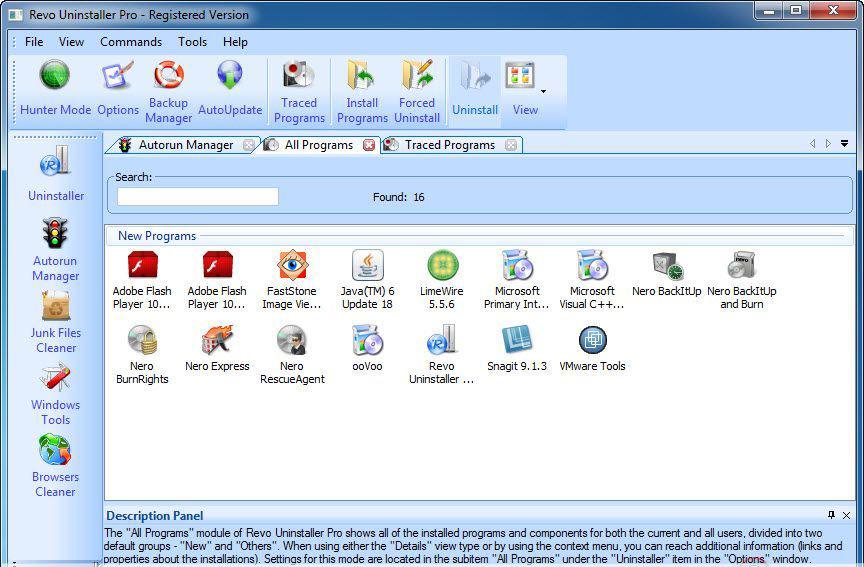
Выход 2
Этот метод заключается в восстановлении системы, перейдя к моменту, когда приложение было ещё не установлено. Стоит отметить, что этот способ подойдёт только для тех, кто установил приложение относительно недавно. Для начала перейдите в «Панель управления». В верхней части экрана выберите метод просмотра «Мелкие значки». Перейдите в пункт «Восстановление» ® «Запуск восстановления системы». Если на экране вы видите нужную точку отката, то выберите её и начните процесс. Его время будет зависеть от того, как давно была проведена установка iTunes.
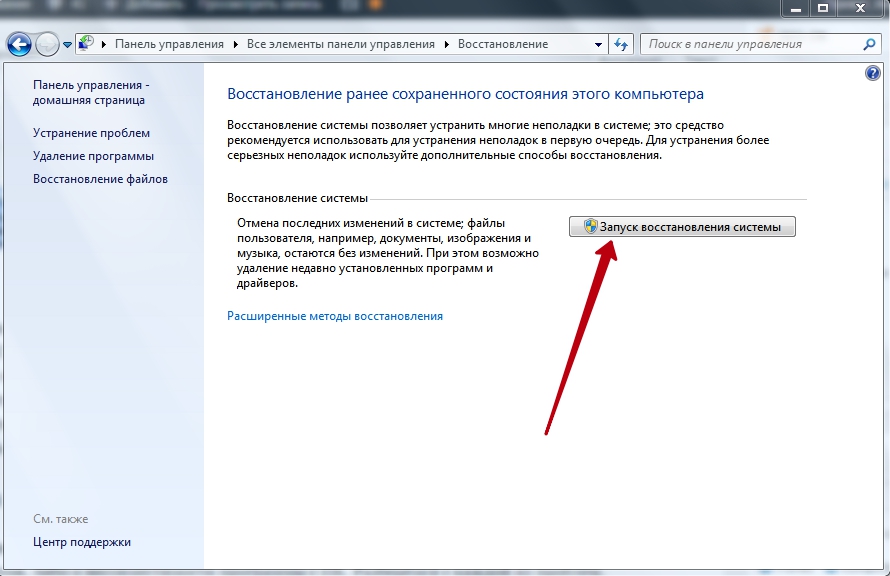
Ошибка при первой установке
Если вы впервые скачиваете приложение и у вас возникает неполадка, то это может говорить либо о наличии вирусов, либо о несовместимости программы с ПК. Разберёмся с каждой из проблем.
Заражённый компьютер
В таком случае вам следует сканировать систему на наличие вирусного ПО, и в случае его обнаружения – вылечить ПК. Можно использовать разные программы, но очень хорошо с этим справляется Dr.Web CureIt. После сканирования перезапустите компьютер и возобновите загрузку Айтюнс.
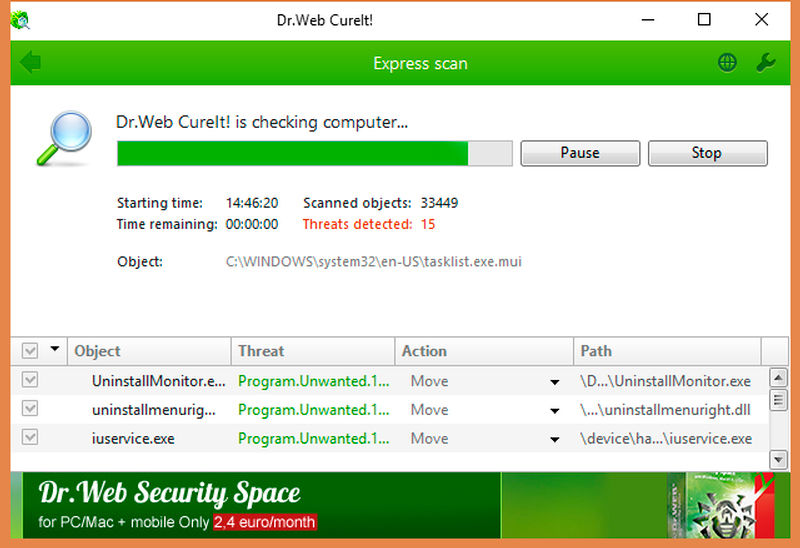
Настройка совместимости
Кликните по ярлыку iTunes правой кнопкой мышки и в открывшемся окне перейдите в «Свойства». Во вкладке «Совместимость» отметьте пункт «Запустить программу в режиме совместимости с» и ниже выберите Windows 7 (или вашу операционную систему). Сохраните изменения. Вновь кликните правой кнопкой мышки по ярлычку, но уже выберите «Запуск от имени администратора».
ВАЖНО. Переустановка операционной системы – это крайний выход из данной ситуации.
Прочитав статью, вы узнали о способах решения проблемы «Установщик обнаружил ошибки до конфигурации iTunes».
Надеемся, что после прочтения у вас не осталось никаких вопросов, но если они у вас есть, то смело задавайте их в комментариях. Ответы на них будут даны в кратчайшие сроки. Также будем благодарны, если вы поставите лайк и поделитесь этой статьёй со своими друзьями.
Содержание
- Как устранить ошибку «Установщик обнаружил ошибки до конфигурации iTunes» при установке программы
- Глюк при повторной установке
- Выход 1
- Выход 2
- Ошибка при первой установке
- Заражённый компьютер
- Настройка совместимости
- Не получается установить или обновить iTunes для Windows
- Убедитесь, что выполнен вход в учетную запись администратора компьютера
- Установите последние обновления Microsoft Windows
- Загрузите последнюю совместимую версию iTunes на свой компьютер
- Устраните неполадки iTunes
- Удалите компоненты, оставшиеся от прошлой установки
- Отключите конфликтующее программное обеспечение
- Перезапустите компьютер
- Дополнительная помощь
- Решение проблемы «установщик обнаружил ошибки до конфигурации itunes» при установке itunes
- Корректировка системных настроек
- Права администратора
- Блокировка защитными программами
- «Хвосты» предыдущих версий iTunes
- Обновление
- Ошибка определения версии
- Ошибки Windows Installer
- Вирусы
- Если ничего не помогает?
- Установщик обнаружил ошибки при сборке до конфигурации iTunes. Топ способ исправить «iTunes не удалось соединиться с iPhone
- Выход 1
- Выход 2
- Ошибка при первой установке
- Заражённый компьютер
- Настройка совместимости
- Запуск iTunes в безопасном режиме
- Устраняем ошибки 3002 и 3194
- Что делать, если появилась ошибка 6 или 10?
- Возможные ошибки 10хх и их устранение
- Ошибка пакета Windows Installer при установке iTunes в Windows 7, 8, 10 – почему не устанавливается Айтюнс на компьютер, возникла ошибка при установке
- Сбой в Windows
- Нет прав доступа
- Антивирус или брандмауэр блокирует установку
- Некорректно завершена предыдущая установка
- Ошибка Windows Installer
- iTunes неправильно определила версию Windows
- Вирусы на компьютере
- Устаревшая версия системы
- Дата и время установлены неправильно
- Установлено перенаправление адресов
- Очистка кеша DNS
- Itunes не удается найти папку. Как устранить ошибку «Установщик обнаружил ошибки до конфигурации iTunes» при установке программы. Системные требования для Виндовс
- Как исправит ошибку
Как устранить ошибку «Установщик обнаружил ошибки до конфигурации iTunes» при установке программы
Такая ошибка, как «Установщик обнаружил ошибки до конфигурации iTunes» обычно возникает при повторном скачивании программы на компьютер. Однако мы также разберёмся и со второй проблемой, возникающей, когда Айтюнс ещё не устанавливали.

Как устранить проблему при установке iTunes: «Установщик обнаружил ошибки до конфигурации iTunes».
Глюк при повторной установке
В данном случае высокий процент того, что когда-то вы уже устанавливали Айтюнс, и остаточные файлы не дают сделать это повторно. Из этой ситуации есть два выхода.
Выход 1
Данный способ предусматривает выполнение полного удаления программы и всех её компонентов. Однако сделать это с помощью самого Windows нельзя. Поэтому нам придётся прибегнуть к помощи очень полезной утилиты Revo Uninstaller. О том, как правильно удалить Айтюнс, мы говорили в одной из предыдущих статей. После этого перезагрузите компьютер и попробуйте заново скачать приложение.
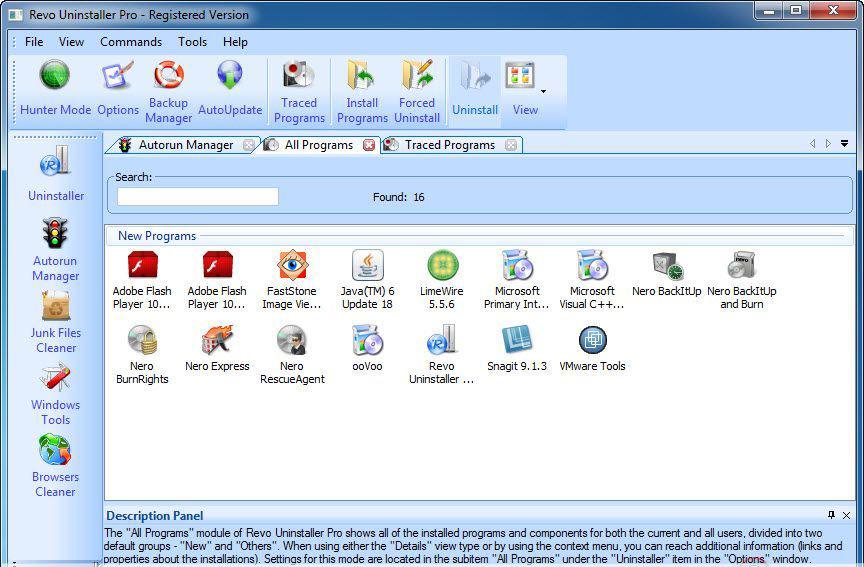
Выход 2
Этот метод заключается в восстановлении системы, перейдя к моменту, когда приложение было ещё не установлено. Стоит отметить, что этот способ подойдёт только для тех, кто установил приложение относительно недавно. Для начала перейдите в «Панель управления». В верхней части экрана выберите метод просмотра «Мелкие значки». Перейдите в пункт «Восстановление» ® «Запуск восстановления системы». Если на экране вы видите нужную точку отката, то выберите её и начните процесс. Его время будет зависеть от того, как давно была проведена установка iTunes.
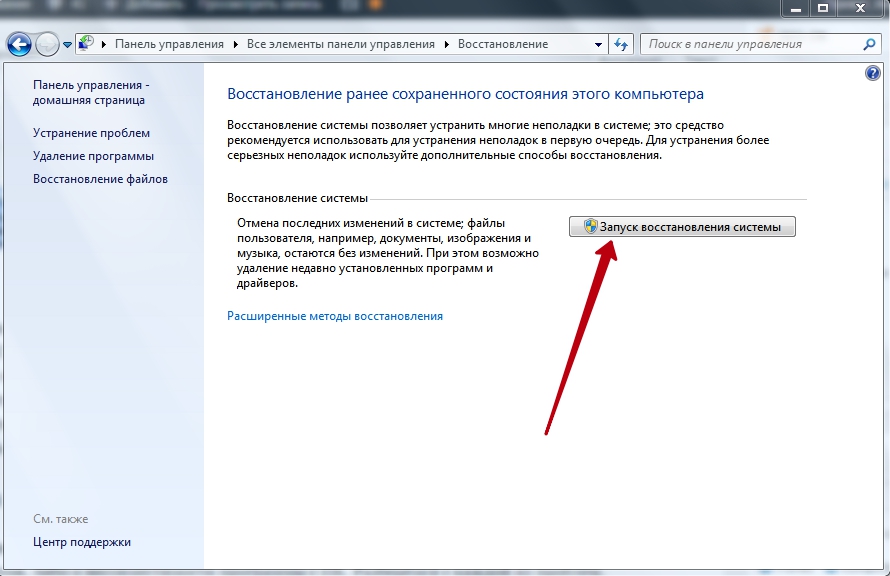
Ошибка при первой установке
Если вы впервые скачиваете приложение и у вас возникает неполадка, то это может говорить либо о наличии вирусов, либо о несовместимости программы с ПК. Разберёмся с каждой из проблем.
Заражённый компьютер
В таком случае вам следует сканировать систему на наличие вирусного ПО, и в случае его обнаружения – вылечить ПК. Можно использовать разные программы, но очень хорошо с этим справляется Dr.Web CureIt. После сканирования перезапустите компьютер и возобновите загрузку Айтюнс.
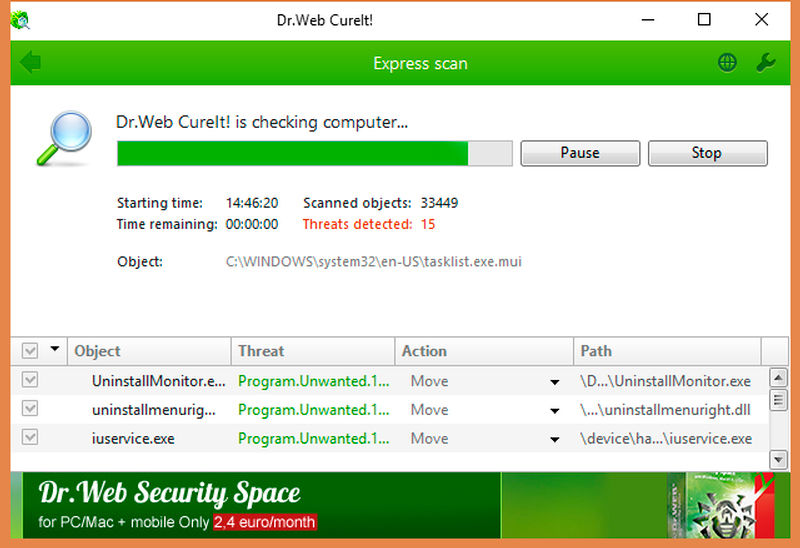
Настройка совместимости
Кликните по ярлыку iTunes правой кнопкой мышки и в открывшемся окне перейдите в «Свойства». Во вкладке «Совместимость» отметьте пункт «Запустить программу в режиме совместимости с» и ниже выберите Windows 7 (или вашу операционную систему). Сохраните изменения. Вновь кликните правой кнопкой мышки по ярлычку, но уже выберите «Запуск от имени администратора».
Прочитав статью, вы узнали о способах решения проблемы «Установщик обнаружил ошибки до конфигурации iTunes».
Надеемся, что после прочтения у вас не осталось никаких вопросов, но если они у вас есть, то смело задавайте их в комментариях. Ответы на них будут даны в кратчайшие сроки. Также будем благодарны, если вы поставите лайк и поделитесь этой статьёй со своими друзьями.
Источник
Не получается установить или обновить iTunes для Windows
Узнайте, что делать, если не получается установить или обновить iTunes на компьютере с Windows.
Если вы загрузили версию iTunes с веб-сайта Apple, следуйте инструкциям, описанным в этой статье.
Если вы используете Windows 10, вы можете также загрузить iTunes из магазина Microsoft Store. Если у вас возникли трудности с установкой версии iTunes с веб-сайта Apple, загрузите iTunes из магазина Microsoft Store. Если вам не удается загрузить или обновить iTunes из магазина Microsoft Store, обратитесь за помощью к Microsoft.
Если вам не удается установить версию iTunes с веб-сайта Apple на компьютере с Windows либо отображается ошибка 2 или сообщение «Apple Application Support не найдена» после установки приложения, следуйте инструкциям ниже в указанном порядке.
Убедитесь, что выполнен вход в учетную запись администратора компьютера
Если вы не уверены, что у вас есть учетная запись администратора, узнайте, как войти в систему с правами администратора.
Для получения дополнительной помощи также обратитесь к справочной системе вашего компьютера, свяжитесь с техническим отделом или посетите веб-сайт support.microsoft.com.
Установите последние обновления Microsoft Windows
Чтобы загрузить последние обновления, перейдите на страницу Центра обновления Windows.
Для правильной работы iTunes нужна Windows 7 или более поздняя версия с последней версией пакета обновлений. Если вам не удается установить обновления, обратитесь к справочной системе компьютера, свяжитесь с IT-отделом или посетите веб-сайт support.microsoft.com для получения дополнительных сведений.
Загрузите последнюю совместимую версию iTunes на свой компьютер
Загрузите iTunes с веб-сайта Apple, а затем нажмите «Загрузить», чтобы загрузить программу установки iTunes. В ответ на запрос нажмите «Сохранить» (а не «Запустить»).
Если вы используете Windows 10, вы можете загрузить последнюю версию iTunes из магазина Microsoft Store. Если вы загрузили iTunes из магазина Microsoft Store, вам не нужно выполнять действия, описанные далее в статье. Если вы загрузили iTunes с веб-сайта Apple, следуйте инструкциям ниже.
Устраните неполадки iTunes
Щелкните правой кнопкой мыши программу установки, загруженную на шаге 3 (с именем файла iTunesSetup или iTunes6464Setup), и нажмите «Запуск от имени администратора».
Если вы устанавливали iTunes ранее, программа установки предложит исправить ПО.
Когда исправление будет завершено, перезагрузите компьютер и попытайтесь запустить iTunes.
Удалите компоненты, оставшиеся от прошлой установки
Если не получается установить или исправить iTunes, возможно, нужно удалить компоненты, оставшиеся от прошлой установки iTunes, а затем повторить установку.
Песни, приобретенные в магазине iTunes Store или импортированные с CD-дисков, по умолчанию сохраняются в папке «Моя музыка». Удаление программы iTunes не приведет к удалению вашей музыки.
Отключите конфликтующее программное обеспечение
Некоторые фоновые процессы могут препятствовать установке таких программ, как iTunes.
Если установлено ПО безопасности и возникают проблемы с установкой iTunes для Windows, для решения этих проблем может потребоваться деактивировать или удалить ПО безопасности.
Перезапустите компьютер
После перезапуска компьютера попробуйте установить iTunes повторно.
Дополнительная помощь
Если рекомендации, перечисленные в этой статье, не помогают, решение проблемы можно найти на веб-сайте службы поддержки Microsoft.
Информация о продуктах, произведенных не компанией Apple, или о независимых веб-сайтах, неподконтрольных и не тестируемых компанией Apple, не носит рекомендательного или одобрительного характера. Компания Apple не несет никакой ответственности за выбор, функциональность и использование веб-сайтов или продукции сторонних производителей. Компания Apple также не несет ответственности за точность или достоверность данных, размещенных на веб-сайтах сторонних производителей. Обратитесь к поставщику за дополнительной информацией.
Источник
Решение проблемы «установщик обнаружил ошибки до конфигурации itunes» при установке itunes
Первая причина, по которой iTunes может отказаться устанавливаться — конечно, банальный системный сбой. Устраняется такой сбой просто — перезагрузкой компьютера. Так что да, первая мера устранения проблем с установкой iTunes будет аналогична мерам борьбы с любыми другими системными багами — просто выполняем ресет!
Корректировка системных настроек
Еще одно простое руководство, которое может решить проблемы с установкой — корректировка системного времени. Многие могут такой рекомендации удивиться, однако факт остается фактом, часто неверно установленные дата/время на ПК становятся причиной серьезных багов, в том числе и отказа iTunes устанавливаться.
Права администратора

Блокировка защитными программами
Установка iTunes все еще не запускается? Значит, пора заняться корректировкой настроек утилит безопасности. Дело в том, что иногда антивирусное ПО и/или брандмауэр работают слишком ответственно, внося в подозрительные программы и те, которым вы на 100% доверяете, в частности iTunes.
Для того чтобы сервисы безопасности не мешали установке, мы рекомендуем их вообще отключить на время, пока будет проводиться процедура.
Вы, конечно, можете не отключать утилиты, а просто внести корректировки в настройки, добавив iTunes в список доверительных программ, но иногда данной меры оказывается недостаточно.
«Хвосты» предыдущих версий iTunes

Обновление
Продолжая тему конфликтов ПО важно сказать, что причиной подобных могут стать давно не обновляемые утилиты.
А потому если после чистки «хвостов» установщик iTunes по-прежнему отказывается работать на вашем компьютере, самое время посетить «Центр обновлений Windows» («Пуск», «Центр обновлений…») и посмотреть, если ли актуальные незагруженные апдейты — если таковые имеются, выполните их все. Затем обязательно перезагрузите компьютер и попробуйте снова запустить установщик iTunes.
Ошибка определения версии
Установка все еще прерывается ошибкой? Что ж, причины и способы решения проблемы еще не закончились. Следующая заключается вот в чем. Иногда программа Apple не верно определяет версию виндовс, особенно следует обратить внимание на эту причину, если не устанавливается iTunes на Windows 10.
Как обычно скачивается iTunes на компьютер? Пользователь должен зайти на официальный сайт Apple в специальный раздел и начать загрузку, в момент загрузки будет определена версия платформы, установленная на вашем компьютере и закачается соответствующая версия программы.
Если версия будет определена не верно, установка iTunes не удастся.

В том случае, если вы подозреваете, что столкнулись именно с этой проблемой, попробуйте вручную выбрать нужную вам версию на этой странице сайта Apple и установить ее.
Ошибки Windows Installer
Ну и, наконец, последняя из наиболее вероятных причин ошибок установки iTunes — это неполадки службы Windows Installer. Возможно, по той или иной причине эта служба была случайно отключена и чтобы исправить ситуацию, вам потребуется ее активировать. Для этого:
Зажимаем клавиши «Win+R».
В появившемся окне пишем «services.msc», далее «ОК».

Перед вами появится папка с перечнем всем служб, ваша задача отыскать «Установщик Windows», кликнуть по соответствующей строчке правой кнопкой мыши и в открывшемся контекстном меню выбрать «Свойства»
Теперь выбираем раздел «Общие», в графе указываем «Тип запуска» — «Вручную» и сохраняем изменения.
Надеемся, что после этой процедуры iTunes точно установится на ваш ПК.
Вирусы
Мы начинали статью с банального совета — перезагрузка, банальным и закончим — проверьте компьютер на вирусы.
Что поделать, вредоносное ПО никто не отменял, и если оно хозяйничает на вашем компьютере, то не установленная iTunes — далеко не самая большая проблема, которая вам грозит.
Так что обязательно проверьте ПК на вирусы, предварительно убедившись в том, что у вас хороший и обновленный антивирус.
Если ничего не помогает?
Мы полагаем, что при проведении одной из вышеописанных мер, вы, скорее всего, заставите установщик iTunes работать. Если же указанные руководства не решат проблему, рекомендуем обратиться в службу поддержки Apple — специалисты компании обязательно помогут.
Во многих статьях, посвященных проблеме «Не устанавливается iTunes на Windows 10, 7, XP и т.д.», вы можете найти совет удалить или исправить файл hosts, а также выполнить ряд других действий, которые сложны для понимания среднестатистического пользователя.
В итоге попытка решить проблему может обернуться еще большими проблемами.
Вот почему мы рекомендуем обратиться в службу поддержки, в таком случае, даже если вам придется выполнять какие-то сложные действия, вы будете работать под чутким руководством понимающих людей и все закончится успешно!
Установщик обнаружил ошибки при сборке до конфигурации iTunes. Топ способ исправить «iTunes не удалось соединиться с iPhone
Такая ошибка, как «Установщик обнаружил ошибки до конфигурации iTunes» обычно возникает при повторном скачивании программы на компьютер. Однако мы также разберёмся и со второй проблемой, возникающей, когда Айтюнс ещё не устанавливали.
Как устранить проблему при установке iTunes: «Установщик обнаружил ошибки до конфигурации iTunes».
Выход 1
Данный способ предусматривает выполнение полного удаления программы и всех её компонентов. Однако сделать это с помощью самого Windows нельзя. Поэтому нам придётся прибегнуть к помощи очень полезной утилиты Revo Uninstaller. О том, как правильно удалить Айтюнс, мы говорили в одной из предыдущих статей. После этого перезагрузите компьютер и попробуйте заново скачать приложение.

Выход 2
В верхней части экрана выберите метод просмотра «Мелкие значки». Перейдите в пункт «Восстановление» ® «Запуск восстановления системы». Если на экране вы видите нужную точку отката, то выберите её и начните процесс.
Его время будет зависеть от того, как давно была проведена установка iTunes.

Ошибка при первой установке
Заражённый компьютер
В таком случае вам следует сканировать систему на наличие вирусного ПО, и в случае его обнаружения – вылечить ПК. Можно использовать разные программы, но очень хорошо с этим справляется Dr.Web CureIt. После сканирования перезапустите компьютер и возобновите загрузку Айтюнс.

Настройка совместимости
Кликните по ярлыку iTunes правой кнопкой мышки и в открывшемся окне перейдите в «Свойства». Во вкладке «Совместимость» отметьте пункт «Запустить программу в режиме совместимости с» и ниже выберите Windows 7 (или вашу операционную систему). Сохраните изменения. Вновь кликните правой кнопкой мышки по ярлычку, но уже выберите «Запуск от имени администратора».
ВАЖНО. Переустановка операционной системы – это крайний выход из данной ситуации.
Прочитав статью, вы узнали о способах решения проблемы «Установщик обнаружил ошибки до конфигурации iTunes».
Надеемся, что после прочтения у вас не осталось никаких вопросов, но если они у вас есть, то смело задавайте их в х. Ответы на них будут даны в кратчайшие сроки. Также будем благодарны, если вы поставите лайк и поделитесь этой статьёй со своими друзьями.
Узнайте, что делать, если iTunes для Windows 7 не открывается, перестает отвечать или неожиданно завершает работу.
Если iTunes для Windows 7 или более поздних версий не открывается, перестает отвечать или неожиданно завершает работу, для устранения проблемы выполните указанные ниже действия.
Прежде чем приступать к выполнению инструкций, загрузите и установите последние доступные обновления Windows для вашего компьютера и убедитесь, что вы пользуетесь.
Запуск iTunes в безопасном режиме
Сразу стоит отметить тот факт, что практически в 100% случаев ошибка 9 iTunes не появляется в том случае, если на устройстве используется стандартная прошивка. Если вами применяется кастомная прошивка, то лучше всего будет собрать новую.
Устраняем ошибки 3002 и 3194

Что делать, если появилась ошибка 6 или 10?
Если вы пытаетесь поставить на свой телефон с логотипами boot recovery, которые отличаются от стандартных, то в таком случае у вас могут возникнуть такие проблемы при установке. iTunes выдает ошибку с таким кодом часто при попытке этого действия.
Чтобы избавиться от проблемы, придется устанавливать новую прошивку на свой гаджет, используя при этом другую кастомную прошивку, на которой нет кастомных boot-recovery логотипов, или же пытаться использовать ту кастомную прошивку, которая была уже проверена в процессе эксплуатации на вашем устройстве.
Возможные ошибки 10хх и их устранение
Такая проблема может возникнуть, если вы пытаетесь прошиться на устарелую версию прошивки по сравнению с той, которую вы используете на данный момент. Или если вы стараетесь обновиться на модем той версии, которая не соответствует вашему гаджету, то может появиться ошибка обновления. iTunes нередко выдает такие коды, но и устранить их не так тяжело.
Ошибка пакета Windows Installer при установке iTunes в Windows 7, 8, 10 – почему не устанавливается Айтюнс на компьютер, возникла ошибка при установке
Пользователи продукции фирмы Apple, iPad или iPhone, сталкиваются с необходимостью установки программы iTunes на свой компьютер.
Она требуется для синхронизации мобильного устройства и компьютера (ПК), записи файлов, чтобы поменять мелодию звонка или восстановить устройство до заводских настроек. Но иногда iTunes может не устанавливаться.
Есть несколько основных причин, в связи с которыми могут возникать проблемы в процессе установки iTunes, среди которых ошибка пакета Windows installer.
Сбой в Windows
Иногда в операционной системе Виндовс могут возникать сбои, вследствие которых запись в системный раздел жёсткого диска становится невозможной или происходит с ошибками. В таком случае iTunes не будут устанавливаться. Тогда следует выполнить откат к предыдущей точке восстановления. Вот как это сделать:
Нет прав доступа
Если в Windows используется учетная запись обычного пользователя, при инсталляции программы тоже могут возникать проблемы.
У обычной учетной записи может не быть прав на установку программ или внесение некоторых изменений в настройки системы.
Чтобы решить эту проблему, надо выполнить вход с учетной записью администратора и выполнить установку. Проверить статус своей учетной записи можно так:
Установка операционной системы Mac OS на обычный компьютер
Антивирус или брандмауэр блокирует установку
Иногда iTunes может не устанавливаться в Windows 7, 8, 10 из-за блокировки авнтивирусом. В этом случае следует отключить брандмауэр или антивирус на время инсталляции.
Чтобы отключить брандмауэр:
Каждый антивирус отключается по-разному. Часто его можно отключить на непродолжительное время, от 15 минут до одного часа, после чего он включится автоматически.
Некорректно завершена предыдущая установка
Если до этого на компьютере уже был установлен iTunes, возможно, старые файлы программы все еще остались на жестком диске, и это является причиной невозможности установки. Также, возможно деинсталляция была произведена некорректно. В этом случае может появляться ошибка : «установщик обнаружил ошибки до конфигурации itunes».
Сначала проверим, удалено ли приложение из системы:
Помимо самого iTunes, таким же образом нужно удалить следующие программы: Apple Software Update, Apple Mobile Device Support, Bonjour, Поддержка программ Apple (32 бит), Поддержка программ Apple (64 бит).
Также нужно зайти на системный диск в Program Files и поискать папки, в которых фигурируют названия Apple и ITunes и также их удалить. Стоит заметить, что Apple QuickTime можно не удалять.
Новогодние приложения для iOS: создаем праздничное настроение
Ошибка Windows Installer
Если при инсталляции возникает ошибки установщика Windows, ошибка пакета Windows Installer, или не удается получить доступ к службе установщика, их можно решить следующим образом:
iTunes неправильно определила версию Windows
Если используется Виндовс 10, то при установке iTunes лучше воспользоваться магазином приложений Windows Store.
Иначе рекомендуется проверить и заново скачать iTunes, но еще раз перепроверить, для какой версии Виндовс рассчитано приложение.
Вирусы на компьютере
Наличие различных вирусов также может не давать завершить установку приложения. Для устранения этой проблемы будет необходимо произвести лечение компьютера. Это можно сделать средствами используемого антивируса, или воспользоваться специальными, более мощными программами. Одной из них является бесплатная утилита Dr.Web CureIt.
Устаревшая версия системы
Если система устарела, необходимо будет произвести установку обновлений. Делается это следующим образом:
Дата и время установлены неправильно
При неверно установленных дате и времени iTunes также может отказаться устанавливаться. Чтобы сменить дату и время на верные, произведите следующие действия:
Способы обновления Айфона через Wi-Fi или iTunes
Установлено перенаправление адресов
Эта проблема связана с измененным системным файлом под название «Hosts».
Чтобы вернуть ему первоначальное состояние, выполните следующие действия:
Очистка кеша DNS
Айтюнс может не устанавливаться в случае переполненного кеша DNS. Чтобы его очистить:
Itunes не удается найти папку. Как устранить ошибку «Установщик обнаружил ошибки до конфигурации iTunes» при установке программы. Системные требования для Виндовс
Здравствуйте друзья, вчера встретился с ошибкой, которую Windows XP
преподносит в таком виде:
Если вы читаете эту статью, то скорее всего у Вас такая же проблема и сейчас мы будем ее решать. Я понимаю, что это будет лишний текст и лучше сразу перейти к решению проблемы, но я все же сделаю несколько вступительных слов и расскажу что означает эта ошибка, и от чего она чаще всего появляется. Кстати, при проблемах с реестром, могут появляться еще и такие ошибки:
– “Не удается запустить Windows ХР из-за испорченного или отсутствующего файла WINDOWSSYSTEM32CONFIGSOFTWARE”
– “Stop: c0000218 <Сбой в файле реестра>В реестр не удается загрузить семейство разделов (файл) SystemRootSystem32ConfigSOFTWARE либо его журнал или запасную копию”
Что означает ошибка “Не удается запустить Windows из-за испорченного или отсутствующего файла WINDOWSSYSTEM32configsystem”?
Эта ошибка появляется в основному в таких случаях:
Теперь ближе к сути дела.
Как исправит ошибку
Есть два мне известных способа, которыми можно избавится от этой проблемы. Да нет, даже три способа, еще переустановка Windows (), но как вариант по восстановлению системы он нам не подходит. Сегодня я расскажу только про один способ, который мне помог. О еще одном напишу позже в отдельной статье.
Нам понадобится загрузочный диск с каким либо файловым менеджером, я использовал хороший диск, можно и ПК на вирусы проверить, но сейчас не об этом.
1. Загружаемся с загрузочного диска, если загрузка с диска у Вас не идет, значит нужно в БИОС привода ().
4. Теперь файл windows
epairsystem
копируем в windowssystem32configsystem
и соглашаемся на замену файла.
Пару слов, о том что мы сделали. Мы перенесли не поврежденный резервный файл из папки windows
epairsystem
и заменили им не рабочий файл в папке windowssystem32configsystem
собственно через который и не загружался Windows.
Теперь перезагружаем компьютер и радуемся рабочей системе. Все эти действия можно выполнить и из командной строки такими командами:
Еще варианты решения проблемы:
После этих действий, мы получаем рабочую систему, со всеми установленными программами. Есть еще один способ, который я как и обещал напишу в следующих статьях. Надеюсь мой совет Вам помог. Удачи!
Источник
Приветствую вас, читатели блога.
Многим пользователям по тем или иным причинам приходится пользоваться специальной программой от компании Apple – iTunes. Особенно этот вопрос актуален для владельцев музыкальных плееров iPod и смартфонов iPhone. Дело в том, что именно это приложение позволяет переносить файлы на устройство и обратно. Конечно же, существуют и другие решения, но в конечном итоге они пользуются драйверами программы, указанной выше. Но в связи с тем, что решение размещается в конкурирующей операционной системе, нередко при установке iTunes выдает ошибку. Это может быть связано с разными проблемами. В статье далее я постараюсь разобрать основные моменты, из-за которых у пользователей не получается разместить в системе нужное приложение.
Во время установки нужной нам программы на компьютер нередко появляется сообщение: «Ошибка пакета Windows Installer
». Кроме того, в тексте говорится, что невозможно запустить нужное для завершения приложение, и за помощью лучше обратится к техническому персоналу.
Конечно же, если не знать точного решения, устранить проблему вот так просто не получится. К счастью, выход есть:

Это должно помочь с проблемой.
MS VC++
( )
Иногда недуг связан с работой такого компонента, как Visual C++
. Обычно это сопровождается сообщением, в котором упоминается «Microsoft.vc80.crt
».
Не стоит сразу расстраиваться. Скачиваем с официальной страницы обновление Microsoft Visual C++ 2005 SP1
и устанавливаем его. Далее отправляемся сюда
и размещаем у себя обновление. Это должно решить ситуацию. Если же нет – стоит обратиться в официальную поддержку Microsoft.

Установщик
( )
Иногда проблемы связаны со службой . В результате не устанавливается не только iTunes, но и любые приложения.
Для решения ситуации выполняем несколько движений:

Все должно заработать.
Здесь же перезапускается служба Apple Mobile Device
если с ней наблюдаются какие-то проблемы. Подобный недуг возникает не только при установке компонента сборки, но и при обычном запуске программы.
( )
Иногда, когда пользователи устанавливают новое приложение на свое устройство, может появится сообщение, мол «программа не является приложением win32
».
Сразу стоит сказать, что проблема не связана с разрядностью системы.
Такое нередко появляется, когда проект предназначен вовсе для другой операционной системы. Или же он просто имеет неподходящую комплектацию.
Решение состоит из нескольких этапов:

Разные ошибки
( )
В целом во время установки iTunes на компьютер с Windows 10 или любой другой версии, могут появляться различные проблемы. Все они связаны с одной и той же причиной. Но в зависимости от других компонентов, появляются различные коды. Так, например, это может быть 2503 и 2502. Кроме того, нередко встречается недуг, с кодом 2932. В некоторых случаях вид проблемы имеет другой вид. Так, например, перед пользователями возникает окно, где говорится, что процедура не может быть продолжена из-за Windows Error 127
.
В целом все может появится в результате различных проблем:
Повреждение записей в реестре, связанных с iTunes.
Действие вредоносного программного обеспечения (особенно часто это сопровождается ошибкой 2503).
Другая программа самостоятельно удалила нужные файлы.
Чтобы предотвратить появление проблем в будущем, важно устранить все возможные факторы:
Очищаем реестр от ненужных записей. Это можно сделать с помощью разных программ, о которых я уже не раз упоминал ранее.
Просканируйте систему на наличие вирусов.
Обновите драйвера. Об этом я тоже рассказывал раньше. Особенно этот пункт актуален, если появляется предупреждающее сообщение с кодом 0xc000007b
.
Установите обновления Windows.

Если ничего из вышеперечисленного не помогает, возможно для решения проблемы сборки Microsoft vc80 и многих других сработает только чистое размещение операционной системы.
Редкие случаи
( )
Иногда пользователи могут встретиться с сообщением, в котором говорится, что отсутствует .

Устранить это можно просто – достаточно скачать и установить обновление для универсальной среды C. Скачать его можно здесь
. Это же должно помочь в случае, когда появляется окно с сообщением: «Не удается зарегистрировать модуль
».
Такая ошибка, как «Установщик обнаружил ошибки до конфигурации iTunes» обычно возникает при повторном скачивании программы на компьютер. Однако мы также разберёмся и со второй проблемой, возникающей, когда Айтюнс ещё не устанавливали.
Как устранить проблему при установке iTunes: «Установщик обнаружил ошибки до конфигурации iTunes».
В данном случае высокий процент того, что когда-то вы уже устанавливали Айтюнс , и остаточные файлы не дают сделать это повторно. Из этой ситуации есть два выхода.
Выход 1
Данный способ предусматривает выполнение полного удаления программы и всех её компонентов. Однако сделать это с помощью самого Windows нельзя. Поэтому нам придётся прибегнуть к помощи очень полезной утилиты Revo Uninstaller. О том, как правильно удалить Айтюнс, мы говорили в одной из предыдущих статей. После этого перезагрузите компьютер и попробуйте заново скачать приложение.

Выход 2
Этот метод заключается в восстановлении системы , перейдя к моменту, когда приложение было ещё не установлено. Стоит отметить, что этот способ подойдёт только для тех, кто установил приложение относительно недавно. Для начала перейдите в «Панель управления». В верхней части экрана выберите метод просмотра «Мелкие значки». Перейдите в пункт «Восстановление» ® «Запуск восстановления системы». Если на экране вы видите нужную точку отката, то выберите её и начните процесс. Его время будет зависеть от того, как давно была проведена установка iTunes.

Ошибка при первой установке
Если вы впервые скачиваете приложение и у вас возникает неполадка , то это может говорить либо о наличии вирусов, либо о несовместимости программы с ПК. Разберёмся с каждой из проблем.
Заражённый компьютер
В таком случае вам следует сканировать систему на наличие вирусного ПО, и в случае его обнаружения – вылечить ПК. Можно использовать разные программы, но очень хорошо с этим справляется Dr.Web CureIt. После сканирования перезапустите компьютер и возобновите загрузку Айтюнс.

Настройка совместимости
Кликните по ярлыку iTunes правой кнопкой мышки и в открывшемся окне перейдите в «Свойства». Во вкладке «Совместимость» отметьте пункт «Запустить программу в режиме совместимости с» и ниже выберите Windows 7 (или вашу операционную систему). Сохраните изменения. Вновь кликните правой кнопкой мышки по ярлычку, но уже выберите «Запуск от имени администратора».
ВАЖНО.
Переустановка операционной системы – это крайний выход из данной ситуации.
Прочитав статью, вы узнали о способах решения проблемы «Установщик обнаружил ошибки до конфигурации iTunes».
Надеемся, что после прочтения у вас не осталось никаких вопросов, но если они у вас есть, то смело задавайте их в комментариях. Ответы на них будут даны в кратчайшие сроки. Также будем благодарны, если вы поставите лайк и поделитесь этой статьёй со своими друзьями.
При запуске программы iTunes, разработанного компанией Apple, некоторые пользователи могут столкнуться с ошибкой файла iTunes Library.itl. Что собой представляет этот файл? Ну, по сути, на нем содержаться данные о ваших песнях в медиатеке и созданные плейлисты. В общем, довольно важный для программы файл.
Причина, стоящая за появлением ошибки «iTunes Library.itl невозможно прочитать», заключается в том, что на компьютере пользователя раньше была установлена новая версия программы iTunes, файлы которой все еще остались в операционной системе. Именно эти остаточные файлы(в том числе и iTunes Library.itl), как можно было понять из сообщения ошибки, и создают конфликт во время запуска iTunes предыдущей версии.
Где находится файл iTunes Library.itl? Расположение данного файла не является секретом: его можно найти в директории C:Users[ИМЯ ПОЛЬЗОВАТЕЛЯ]MusiciTunes
. Кстати, расположение этого файла поможет нам в решении возникшей проблемы с вашим iTunes. Что делать, если iTunes Library.itl невозможно прочитать? На этот вопрос мы сейчас и попытаемся ответить.
Устраняем проблему: ошибка iTunes Library.itl
Всего существует три метода, которые эффективно могут разрешить возникшую ситуацию с iTunes. Сейчас мы рассмотрим эти методы.
Метод №1 Удаление папки iTunes
Итак, ранее, мы с вами уже узнали, что собой представляет и где лежит iTunes Library.itl. Пройдите в директорию C:Users[ИМЯ ПОЛЬЗОВАТЕЛЯ]Music
. Найдите папку iTunes
, нажмите на нее правой кнопкой мыши и выберите «Удалить». Как только вы удалите эту папку, снова попробуйте зайти в iTunes. На этот раз, никакой ошибки «iTunes Library.itl невозможно прочитать» вы наблюдать не будете.
После удаления этой папки iTunes при своем запуске создаст чистый iTunes Library.itl, который уже будет подходить под версию программы, вследствие чего конфликт разрешится. Минусом является то, что таким образом, естественно, вы избавляетесь от всех данных о треках в вашей медиатеке и созданных плейлистов. Однако, стоит сказать, что этого не избежать в любом случае.
Метод №2 Создание новой медиатеки
Еще одним методом для решения ошибки с файлом iTunes Library.itl является создание новой медиатеки. По сути, вы создадите еще один такой же файл, но только тот, который подходит к вашему iTunes и не создает конфликта при запуске программы Apple.
Создать новую медиатеку очень просто:
- закройте iTunes, если он открыт у вас в данный момент;
- зажмите на своей клавиатуре клавишу SHIFT
и откройте iTunes; - перед вами появится диалоговое окошко о выборе медиатеки — нажмите на кнопку «Создать медиатеку».
- выберите директорию на компьютере, где будет располагаться новая медиатека и нажмите «Сохранить»;
Как только вы это выполните, iTunes нормально запустится и никакая ошибка «iTunes Library.itl невозможно прочитать» не появится. Однако, если этот метод по какой-то причине не смог разрешить возникшую проблему для вас, то вы можете воспользоваться третьим методом — полное удаление iTunes и его повторная установка.
Метод №3 Переустановка программы iTunes
Если у вас так и не получилось устранить ошибку iTunes Library.itl, то мы рекомендуем вам выполнить полную переустановку программы iTunes. Поверьте, как только вы провернете эту простую процедуру — от возникшей проблемы не останется и следа.
Однако, помимо iTunes, вам также понадобится удалить со своего компьютера и программное обеспечение, которое было установлено вместе с программой. Также не забудьте перезагрузить свой компьютер, как только удалите iTunes — это очень важный шаг!
Заметка:
стоит заменить, что некоторые пользователи в сети могут порекомендовать вам скачать файл iTunes Library.itl из сети и заменить им оригинальный. Однако, этого категорически нельзя делать из-за огромного количество рисков, которые могут подвергнуть ваш компьютер большой опасности.
Нашли опечатку? Выделите текст и нажмите Ctrl + Enter
««iTunes не удалось соединиться с iPhone, так как от устройства получен недействительный ответ»
или «iTunes could not connect to the iPhone because an invalid response was received from the device», вдруг появляется это сообщение при синхронизации с iTunes, и почему случилась такая ошибка?
На самом деле, при подключении iPhone или iPad к компьютеру
происходит процедура обмена сертификатами. Пользователь при этом видит диалоговое окно на компьютере и мобильном девайсе с возможностью «установить доверительные отношения» между устройствами. Если хотя бы на устройстве ответить отрицотельно, это приведет к невозможности подключения и подобным ошибками. Но как же делать в данной ситуации и мы расскажем, как исправить эту проблему?
Простые способы устранения ошибки
1. Проверьте шунтр айфона
5. Удалите iTunes и переустановите его
Эти способы просто могут решить мелкие ошибки в системе, если не помогли, то слудует попробовать следуюшие методы.
Для операционной системы Windows/Mac
Для пользователей Mac OS X
1. Отключите все iOS устройства от компьютера и закройте iTunes. Откройте Finder, выберите пункт Переход -> Переход к папке. Введите в поле следующую команду и нажмите клавишу Ввод:/var/db/lockdown
2. Откройте меню Вид и выберите отображение файлов папки в виде значков. В окне Finder Вы увидите один или несколько файлов с длинными буквенно-цифровыми именами файлов.
3. Перейдите в Finder по пути Правка -> Выделить все. Затем выберите Файл -> Переместить в корзину. При появлении запроса, введите пароль администратора. Перезагрузите компьютер.
Для пользователей Windows XP
1. Закрываем iTunes и отсоединяем ваш iPhone, iPad или iPod Touch. Идем в «Пуск» – «Мой компьютер».
2. В открывшемся окне кликаем по кнопке «Сервис» – «Свойства папки» – «Вид».
Для пользователей Windows Vista или Windows 7
1. Закрываем iTunes и отсоединяем ваш iPhone, iPad или iPod Touch. Далее идем в «Пуск» – «Компьютер».
2. В открывшемся окне, в верхнем меню кликаем по кнопке «Упорядочить». Далее выбираем «Параметры папок и поиска» – «Вид».
3. В дополнительных параметрах, в самом конце списка, ищем параметр «Скрытые файлы и папки» и переключаемся на «Показывать скрытые файлы и папки». Сохраните изменения.
4. Затем на локальном диске С ищем папку ProgramData, а в ней папку Apple. И наконец находим то, что нам нужно – папку Lockdown. Удаляем её. Перезагрузите компьютер.
Исправление проблемы с помощью Tenorshare ReiBoot один-клик
Если испробованы все методы, приведенные выше, но проблема не разрешилась, остается прибегнуть к последнему варианту. Вероятно, проблема не в ПК, а в айфоне. А это означает, нужно с помощью решить эту ошибку.
Сначала загрузите и установите Tenorshare ReiBoot на вашем компьютере. Потом запустите его. Подключите iPhone/iPad/iPod touch к компьютеру с помощью USB-кабели. И далее Tenorshare ReiBoot распознает ваше устройство, нажмите «Войти в режим восстановления», тогда ваше устройство уже вышло из режима DFU.

После этого, нажмите «Выйти из режима восстановления», подождите немного и устройство перезагружатся безопасно. В этом процессе не отключите устройство.

Один клик эта программа может решить зависание, кроме того, если iphone завис в режиме восстановления (режиме recovery), в режиме itunes, в режиме обновления, в режиме выключения
, в режиме наушники
, Tenorshare ReiBoot всегда позволяет дейвайс выйти из зависания.
Содержание
- 1 Вместо пролога
- 2 Вход в учетную запись с правами администратора
- 3 Некорректно завершена предыдущая установка
- 4 Удалить iTunes и ее компоненты
- 5 Простейшие методы устранения ошибок
- 6 Как зарегистрироваться в App Store с компьютера без банковской карты
- 7 Решение проблемы
- 8 Ошибка пакета windows installer
- 9 Ошибка Itunes 7 (Windows ошибка 193) при попытке установить ITunes для Windows.
- 10 Отказ работы Windows Installer
- 11 Как исправить ошибку пакета Windows Installer во время установки Айтюнс?
- 12 Проверка совместимости ПК и версии iTunes
- 13 Как исправить iTunes.exe
- 14 Распространенные сообщения об ошибках в iTunes.exe
- 15 Чистка «хвостов» прошлых установок iTunes
- 16 Дополнительные советы по инсталляции программы
Вместо пролога
Друзья, ну вот наконец то и я стал счастливым обладателем Windows 10. Вчера наконец-то с помощью установщика обновил на всех машинах свою восьмерку до новомодной десятки. Однако, столкнулся с одной проблемкой существенной.

Дело в том, что программа Classic Shell, которая возвращает более удобный вид меню «Пуск» внезапно отказалась работать, при попытке ее переустановки, начала появляться ошибка «указанная учетная запись уже существует». Такое же сообщение появилось и при попытке ее удалить.
После продолжительных танцев с бубном, таких же примерно, как и в случае с ошибкой «Нам не удалось найти существующий или создать новый раздел», я внезапно нашел простое решение.
Вход в учетную запись с правами администратора
Перезагрузка не помогла? Что ж, тогда начинаем изучать проблему детальнее. Первое, что вам предстоит сделать — проверить, какими правами обладает учетная запись, под которой вы работаете за компьютером.
Обычно право устанавливать программы предоставляется только учетной записи с правами администратора, так что если вы работаете в гостевой учетке, удивляться тому, что iTunes отказывается устанавливаться не стоит, любая другая программа из гостевого аккаунта тоже не установится.
Кстати, эта причина ошибки установки iTunes популярна, когда пользователь пытается установить программу на рабочий компьютер, не имея прав администратора. Если же компьютер домашний, то, скорее всего, вы ведете работу от имени администратора. И, тем не менее, рекомендуем вам в этом убедиться:

На рабочих компьютерах зачастую опция наделения своей учетной записи правами администратора, недоступна. В таком случае попробуйте сделать следующее — кликните установочный файл iTunes правой кнопкой мыши и в выпавшем окне выберите «Запуск от имени администратора».

Если тут вас также будет ждать неуспех, обратитесь к системному администратору или начальству и попросите наделить вас правами для установки программы. Только будьте готовы объяснить начальству, зачем вам iTunes в рабочее время.
Некорректно завершена предыдущая установка
Если до этого на компьютере уже был установлен iTunes, возможно, старые файлы программы все еще остались на жестком диске, и это является причиной невозможности установки. Также, возможно деинсталляция была произведена некорректно. В этом случае может появляться ошибка : «установщик обнаружил ошибки до конфигурации itunes».
Сначала проверим, удалено ли приложение из системы:
- Нажмите «Пуск» и выберите «Панель управления».
- Перейдите в пункт «программы и компоненты».
- Найдите в списке приложения iTunes, щелкните по нему правой кнопкой мыши и выберите пункт меню «Удалить». Если Айтюнс в списке нет, значит приложение уже было удалено.
Помимо самого iTunes, таким же образом нужно удалить следующие программы: Apple Software Update, Apple Mobile Device Support, Bonjour, Поддержка программ Apple (32 бит), Поддержка программ Apple (64 бит).
Также нужно зайти на системный диск в ProgramFiles и поискать папки, в которых фигурируют названия Apple иITunes и также их удалить. Стоит заметить, что AppleQuickTime можно не удалять.
Как использовать Microsoft Оnedrive
Если предыдущие шаги не устранили указанную проблему, требуется удалить iTunes из ОС Windows.
Если iTunes была запущена на ПК, необходимы выгрузить ее процесс из памяти компьютера.
Шаг 1. Нажать вместе «Ctrl+Shift+Esc».
 Нажимаем вместе «Ctrl+Shift+Esc»
Нажимаем вместе «Ctrl+Shift+Esc»
Шаг 2. Перейти на вкладку «Процессы» и найти в них процессы (строки), начинающиеся на «Apple…» и букву «i…». Выделяя щелчком указанные процессы, нажимать «Завершить процесс».
 Переходим на вкладку «Процессы», выделяя щелчком процессы начинающиеся на «Apple» и букву «i», нажимаем «Завершить процесс»
Переходим на вкладку «Процессы», выделяя щелчком процессы начинающиеся на «Apple» и букву «i», нажимаем «Завершить процесс»
Шаг 3. Подтверждать снятие процесса нажатием «Завершить…» или «OK».
 Нажимаем «Завершить…» или «OK»
Нажимаем «Завершить…» или «OK»
После закрытия всех процессов, относящихся к ПО Apple, необходимо удалить iTunes.
Удаление ПО iTunes
Шаг 1. Нажать «Win+R», напечатать «appwiz.cpl» и нажать «OK».
 Набираем в появившемся меню «appwiz.cpl» и нажимаем «OK»
Набираем в появившемся меню «appwiz.cpl» и нажимаем «OK»
Шаг 2. Выбрать в меню iTunes и нажать «Удалить».
 Выбираем в меню iTunes и нажимаем «Удалить»
Выбираем в меню iTunes и нажимаем «Удалить»
Шаг 3. Подтвердить удаление, нажав кнопку «Да».
Подтверждаем удаление, нажав кнопку «Да»
Дождаться, пока Windows деинсталлирует программу.
Ожидаем завершения деинсталляции программы
Шаг 4. Повторить Шаги 2 и 3, удалив перечисленные ниже компоненты:
- «Apple Software Update»;
- «Apple Mobile Device Support»;
- «Bonjour»;
- «Apple Application Support».
Удаляем перечисленные в списке компоненты, выделив их мышкой и нажав по опции «Удалить»
Примечание! При деинсталляции iTunes и ее компонентов купленные пользователем медиафайлы не удаляются, находясь в папке «Моя музыка».
Удаление служебных папок
Для полного удаления файлов прошлой версии программы следует также удалить вспомогательные папки iTunes и ее компонентов.
Шаг 1. Кликнуть правой кнопкой мыши на кнопке «Пуск», и выбрать «Открыть проводник».
Читайте также: Как заблокировать программы на айфоне 4s. Как поставить пароль на приложение iPad. Как поставить пароль и как установить пароль на приложение в iPhone
Кликаем правой кнопкой мыши на кнопке «Пуск», выбираем «Открыть проводник»
Шаг 2. Перейти по приведенным в списке папкам щелчками мыши, раскрывая их по указанным адресам и удалить последние папки в каждом адресе, выделяя их для этого правой кнопкой мыши и щелкая «Удалить».
Выделяем папку «Apple» правой кнопкой мыши и щелкаем «Удалить»
Переходим по приведенным в списке папкам щелчками мыши, раскрывая их по указанным адресам и удаляем последние папки в каждом адресе
Шаг 3. Подтвердить удаление каждой папки нажатием «Да».
Нажимаем «Да»
Примечание! Часть папок из представленного списка на ПК может отсутствовать.
Очистка реестра от записей iTunes
Шаг 1. Нажать на строке поиска (значок лупы) рядом или в меню кнопки «Пуск» и напечатать в строке «regedit». Щелкнуть по найденной утилите.
Нажимаем на строке поиска в меню «Пуск», печатаем в строке «regedit», щелкаем по найденной утилите
Откроется «Редактор реестра».
Окно «Редактор реестра»
Шаг 2. Нажать вместе «Ctrl+F».
Нажимаем вместе «Ctrl+F»
Шаг 3. Откроется «Поиск». Набрать в строке iTunes и нажать «Найти далее».
Набираем в строке iTunes и нажимаем «Найти далее»
Шаг 4. Щелкнуть по найденной папке «iTunes» правой кнопкой мыши и нажать «Удалить».
Щелкаем по найденной папке «iTunes» правой кнопкой мыши и нажимаем «Удалить»
Шаг 5. Кликнуть «Да» для удаления раздела.
Кликаем «Да»
Шаг 6. Повторяя Шаги 3-5, удалить все найденные данные с iTunes.
Шаг 7. После удаления iTunes и ее компонентов повторить установку программы.
Простейшие методы устранения ошибок
Однако методов устранения таких неполадок существует очень много. Простейшим решением может стать загрузка из сети Интернет специализированного файла Win32.reg с его последующим запуском.
Что такое файл системного реестра, который вносит в него специфичные записи и ключи, позволяющие упростить процесс открытия проблемных приложений.
Иногда ситуация может быть связана с несоответствием файловых систем. В этом случае понадобится произвести форматирование диска или раздела с применением, например, FAT32 (особенно при переходе с ОС 64 бита на 32 бита).
Бывают ситуации, когда требуется обновление Microsoft .NET Framework, где в настройках платформы нужно указать поддержку абсолютно всех процессоров, включая x86. В общем, примеров можно приводить достаточно много.
Как зарегистрироваться в App Store с компьютера без банковской карты
Если платный контент вас не интересует, и возиться с платежной информацией не охота, то данные банковской карты можно и не указывать. Запускаете приложение iTunes, заходите в меню iTunes Store и выбираете пункт App Store (в русскоязычном интерфейсе может быть Программы). Находите бесплатное приложение и на странице с его описанием под иконкой нажимаете «Загрузить». Когда для загрузки потребуется войти в аккаунт, выбирайте «Создать Apple ID». Две минуты стандартных формальностей, таких, как указание e-mail адреса, пароля, резервной почты, ответов на секретные вопросы. Когда дело дойдет до информации о способе оплаты, вежливо откажитесь, выбрав вариант «Нет». Остается только зайти на почту и подтвердить авторизацию.
Так он и работает, Апп Стор на ПК. И, надо признать, такой тандем обеспечивает оптимальное использование портативных гаджетов при помощи компьютера, ничуть не умаляя достоинств ни мобильных, ни стационарных устройств.
Решение проблемы
- Удаляем папку с установленной программой, для этого идем в C:Program Files если там нет нашей злополучной програмули, то чешем в C:Program Files (X86).
- Открываем , переходим в раздел Важные разделы реестра, в верхней части вводим название программы в окошко поиска, после чего проходимся по всем вкладкам, и, если появляются какие-либо записи – удаляем.
Внимание!!! Не удалите лишнего, только то что относится к программе.
- Переходим в раздел «Чистка реестра» и производим поиск проблем, которые потом устраняем в автоматическом режиме.
Радуемся работающему установщику, либо удаленной программе. Ошибка «указанная учетная запись уже существует» Вас уже не побеспокоит.
Подписывайтесь на мой канал на ютубе! Вас ждет еще много полезных видео!
Правильное удаление старой Платформы 1С, рекомендуемое разработчиками, производится через Приложения настроек ОС: кнопка ПУСК — Настройки управления («шестеренка») — Приложения .
Просто удалять папку с установленными Платформами 1С на компьютере неправильно. В Реестре Windows остаются ссылки на удаляемые программы, которые приводят к ошибкам работы с программами, в том числе и той, которую мы рассматриваем в этой статье.

Тем не менее, даже при правильном удалении Платформы 1С ошибки все равно могут возникать, пусть и нечасто. Рассмотрим, как действовать в таких случаях.
При удалении Платформы 1C через раздел Приложения появляется сообщение:

Данная ошибка не связана непосредственно с 1С и возникает при удалении совершенно разных программ, не только Платформ 1С.
Наибольший всплеск этой ошибки был зафиксирован при переходе пользователей на Windows 10. Именно после обновления на Windows 10 при установке и удалении некоторых программ начали появляться сообщения Указанная учетная запись уже существует . И если при установке новой программы можно было, удалив старую, все-таки успешно установить ее, то при удалении программы круг замыкался: программу не удавалось удалить по причине той же самой ошибки.
Ошибка пакета windows installer
Вы можете получить одно из следующих сообщений об ошибках при обновлении или установке ITunes для Windows:
«Существует проблема с этим пакетом установщика Windows. Программа для завершения и установки не может быть запущен. Обратитесь в службу поддержки или к поставщику пакета.»
«Существует проблема с этим пакетом установщика Windows. Программа работает как часть установки не закончить, как и ожидалось. Обратитесь в службу поддержки или к поставщику пакета.»
Эта Itunes ошибка установки не странно для некоторых пользователей, которые попадались же Itunes ошибки при установке на Операционную систему Windows
Наиболее частой причиной ошибок является устаревшей или несовместимой версии Apple Software Update на ПК. Чтобы устранить эту проблему, выполните следующие действия.
- Откройте Удаление программ из панели управления Windows.
- Щелкните правой кнопкой мыши на Apple Software Update, выберите Ремонт из контекстного меню.
- Следуйте инструкциям на экране для завершения процесса восстановления.
- Обновление Перезапуск программного обеспечения для Windows, теперь вы можете установить ITunes 12,6 без ошибок.
Ошибка Itunes 7 (Windows ошибка 193) при попытке установить ITunes для Windows.
«Я беру Windows 7 64-бит. Каждый раз, когда я пытаюсь установить ITune я получаю ошибку 7 (Windows, ошибка 193 ) после завершения (и еще всплывал, что говорит„помощник ITunes не был установлен“). В процессе установки я получаю сообщение, что служба Apple Mobile Device не удалось запустить. на что я выбираю «Игнорировать»

Это еще одно сообщение об ошибке, которое происходит во время установки Itunes . Вы можете следить за шагами, чтобы устранить эту ошибку.
Примечание: Приведенные ниже шаги применимы только когда сообщение содержит ошибку 193 , но не другой код ошибки Windows.
1. Отправляйтесь в C: Windows System32
2. Найдите следующие файлы и удалить их в Корзину.
Убедитесь, что имена файлов, которые вы перетащите в мусорную корзину соответствуют приведенным выше точно. Если вы не можете найти файл, пропустить и перейти к следующему файлу. Любые другие файлы не должны быть удалены из этой папки.
3. После того, как вы перетащить эти файлы Корзины, пойти и выполнить ремонт на обоих установленных версиях поддержки приложения Apple (64 и 32 бита) в Add / Remove Programs список в панели управления. ITunes требует как 64 и 32-разрядных версий поддержки приложений Apple.
- Нажмите компании Apple Application Support 32-бит.
- Щелкните правой кнопкой мыши Поддержка приложений Apple, 32-разрядные и выберите Восстановить из контекстного меню, чтобы завершить работу мастера восстановления.
- Выполните описанные выше два шага для поддержки Apple Application 64-бит.
4. Запуск ITunes. Если ITunes не запустится, и вы увидите сообщение об ошибке 7 () еще раз, вы должны переустановить ITunes снова.
- Полностью удалить ITunes и связанные с ним компоненты программного обеспечения с вашего компьютера.
- Перейти на страницу загрузки ITunes и установить ITunes с нуля.
Отказ работы Windows Installer
Менее распространенная проблема и поэтому нередко приводящая пользователей ПК в замешательство – это ошибка в духе «Не удалось получить доступ к службе установщика Windows Installer…».
Это значит, что в свете каких-то причин данная служба была отключена и придется вернуть ей активность.
Делается это следующим образом:
1Одновременно нажмите клавиши Win + R.

Рис. 4 – Окно «Выполнить»
2В открывшемся окне введите следующую команду — services.msc.

Рис. 5 – Введенная команда
3Она выведет перед Вами полный список всех служб, среди которых Вам необходимо отыскать «Установщик Windows».

Рис. 6 — Службы
4Выбрав его, щелкаем правой кнопкой мыши, вызывая контекстное меню, в котором выбираем пункт «Свойства».

Рис. 7 – Свойства
Читайте также: Что делать, если айфон завис на яблоке и не включается
5 В данном разделе находим «Тип запуска», напротив которого выставляем вариант «Вручную».

Рис. 8 – Тип запуска
6Все совершенные изменения сохраняем.
После череды совершенных манипуляций ошибка исчезнет, и инсталляция программы далее будет проходить успешно.
Как исправить ошибку пакета Windows Installer во время установки Айтюнс?
Существуют два способа решения этой проблемы. Первый – переустановка операционной системы с помощью флешки или диска с полной очисткой диска «С», второй – правильная установка программы. Разумеется, нет никакого смысла переустанавливать ОС из-за такой мелочи, поэтому предлагаем Вам приступить к рассмотрению второго способа. Итак, Вы должны выполнить следующие действия: Конечно же, здесь нет ничего сложного, но на будущее знайте, что глобальные обновления операционной системы через интернет лучше не делать! Для этого используйте установочные диски и флешки, только тогда Вам не будут попадаться ошибки пакетов Windows Installer при установке Айтюнс и ей подобные.
Одним из самых популярных приложений для «яблочных» устройств является программа iTunes. Не устанавливается она в основном в системы, не предназначенные для ее использования. Хотя сегодня существуют и версии, модифицированные под Windows или даже UNIX-системы, тем не менее проблема, как оказывается, существует в глобальном виде. Как установить iTunes на iPhone, с легкостью ответит любой обладатель такого девайса. Но вот при сбоях самой системы, да еще и при попытке синхронизации со стационарным терминалом или ноутбуком далеко не каждый сообразит, что нужно предпринять. Но будем отталкиваться от Windows-систем.
Проверка совместимости ПК и версии iTunes
Еще одна возможная причина программного конфликта — неподходящая версия iTunes. Если вбить в любом популярном поисковике фразу «Скачать iTunes», то первая ссылка отправит вас на официальный сайт Apple, на страничку, где размещена самая актуальная версия этой программы. Однако если у Windows XP или Windows Vista, да еще и система 32-разрядная, самая актуальная версия вам не подойдет. Для пользователей вышеуказанных версий Windows, Apple создала специальные версии iTunes, скачать их можно и.
Подчеркнем, минимальные системные требования для самой актуальной версии iTunes — 64-разрядная система, платформа Windows 7 и выше.
Как исправить iTunes.exe
Аккуратный и опрятный компьютер — это один из лучших способов избежать проблем с iTunes. Это означает выполнение сканирования на наличие вредоносных программ, очистку жесткого диска cleanmgr и ПФС / SCANNOWудаление ненужных программ, мониторинг любых автозапускаемых программ (с помощью msconfig) и включение автоматических обновлений Windows. Не забывайте всегда делать регулярные резервные копии или хотя бы определять точки восстановления.
Если у вас возникла более серьезная проблема, постарайтесь запомнить последнее, что вы сделали, или последнее, что вы установили перед проблемой. Использовать resmon Команда для определения процессов, вызывающих вашу проблему. Даже в случае серьезных проблем вместо переустановки Windows вы должны попытаться восстановить вашу установку или, в случае Windows 8, выполнив команду DISM.exe / Online / Очистка-изображение / Восстановить здоровье, Это позволяет восстановить операционную систему без потери данных.
Чтобы помочь вам проанализировать процесс iTunes.exe на вашем компьютере, вам могут пригодиться следующие программы: Менеджер задач безопасности отображает все запущенные задачи Windows, включая встроенные скрытые процессы, такие как мониторинг клавиатуры и браузера или записи автозапуска. Единый рейтинг риска безопасности указывает на вероятность того, что это шпионское ПО, вредоносное ПО или потенциальный троянский конь. Это антивирус обнаруживает и удаляет со своего жесткого диска шпионское и рекламное ПО, трояны, кейлоггеры, вредоносное ПО и трекеры.
Распространенные сообщения об ошибках в iTunes.exe
Наиболее распространенные ошибки iTunes.exe, которые могут возникнуть:
• «Ошибка приложения iTunes.exe». • «Ошибка iTunes.exe». • «iTunes.exe столкнулся с проблемой и должен быть закрыт. Приносим извинения за неудобства.» • «iTunes.exe не является приложением Win32». • «iTunes.exe не запущен». • «iTunes.exe не найден». • «Не удается найти iTunes.exe.» • «Ошибка запуска программы: iTunes.exe.» • «Неверный путь к приложению: iTunes.exe».
Эти сообщения об ошибках .exe могут появляться во время установки программы, во время выполнения связанной с ней программы, iTunes, при запуске или завершении работы Windows, или даже при установке операционной системы Windows. Отслеживание момента появления ошибки iTunes.exe является важной информацией при устранении неполадок.
Чистка «хвостов» прошлых установок iTunes
Ну и, наконец, последняя причина программных конфликтов — компоненты прошлых установок iTunes. Если вы уже раньше устанавливали iTunes на компьютер, с которым сейчас испытываете проблемы, то, скорее всего, вы просто некорректно удалили предыдущую версию. В таком случае лучший вариант — скачать деинсталлятор, например, Revo UnInstaller и найти в нем следующие компоненты — Apple Application Support, Apple Mobile Device Support, Apple Software Update, Bonjour, QuickTime — все это «хвосты» iTunes, если какой-то из компонентов будет обнаружен, удаляем его с помощью программы.

После удаления Apple Software Update, этот компонент потребуется установить заново. Вообще, по идее, при установке iTunes этот элемент должен установиться автоматически как компонент программы, однако после его удаления вручную зачастую возникают проблемы, так что все-таки лучше выполнить установку самостоятельно:

Готово! Теперь вы можете попробовать установить iTunes, но запускать установку нужно, опять же, не с помощью файла iTunes.exe, а через iTunes.msi, который располагается в «папке» .zip.
Дополнительные советы по инсталляции программы
Обновление Windows
Иногда ошибка пакета установщика Windows происходит из-за неустановленных актуальных обновлений Windows. В этом случае их следует установить.
Шаг 1. Нажать «Win+I» и выбрать «Обновления и безопасность».
 Нажимаем «Win+I», выбираем «Обновления и безопасность»
Нажимаем «Win+I», выбираем «Обновления и безопасность»
Шаг 2. Нажать «Центр обновления…» и щелкнуть «Проверка наличия обновлений».
 Нажимаем «Центр обновления…» и щелкаем «Проверка наличия обновлений»
Нажимаем «Центр обновления…» и щелкаем «Проверка наличия обновлений»
Подождать, пока система скачает и установит необходимые обновления.
Шаг 3. Перезагрузить ПК.
Действия при уведомлении «Ошибка 7 (Ошибка Windows 193)»
Иногда при инсталляции программы также появляется «Ошибка 7 (Ошибка Windows 193)».
 При инсталляции iTunes иногда появляется «Ошибка 7 (Ошибка Windows 193)»
При инсталляции iTunes иногда появляется «Ошибка 7 (Ошибка Windows 193)»
В этом случае необходимо проделать ряд уже знакомых выше шагов.
Шаг 1. Кликнуть правой кнопкой мышки по иконке «Пуск», далее по строке «Открыть проводник».
 Кликаем правой кнопкой мыши на кнопке «Пуск», выбираем «Открыть проводник»
Кликаем правой кнопкой мыши на кнопке «Пуск», выбираем «Открыть проводник»
Шаг 2. Перейти по указанному адресу «C:»-«Windows»-«System32», удалить в директории «System32» перечисленные ниже файлы:
Читайте также: Смартфон Apple iPhone XS 256GB Space Gray (серый космос) (А2097)
- «msvcp100.dll»;
- «msvcp120.dll»;
- «msvcp140.dll»;
- «msvcr100.dll»;
- «msvcr120.dll»
- «vcruntime140.dll».
 Переходим по адресу «C:»-«Windows»-«System32», выделяем файлы из списка, нажимаем клавиши «Shift+Delete» для удаления
Переходим по адресу «C:»-«Windows»-«System32», выделяем файлы из списка, нажимаем клавиши «Shift+Delete» для удаления
Шаг 3. Нажать одновременно кнопки «Win+R», набрать «appwiz.cpl» и нажать по «OK».
Набираем в появившемся меню «appwiz.cpl» и нажимаем «OK»
Шаг 4. Найти строки с ПО «Поддержка программ Apple 32 и 64 bit», щелкнуть на них правой кнопкой мыши и выбрать «Восстановить».
Находим строки с ПО «Поддержка программ Apple 32 и 64 bit», щелкаем на них правой кнопкой мыши, выбираем «Восстановить»
Шаг 5. Попробовать снова несколько раз установить iTunes.
Версия iTunes неверно определена системой
В некоторых случаях iTunes не устанавливается, т.к. система неправильно определила версию Windows. В этой ситуации дистрибутив с программой необходимо скачать вручную.
Шаг 1. Нажать «Win+R», набрать «CMD» и щелкнуть по «OK».
Печатаем «CMD» и щелкаем «OK
Шаг 2. Ввести в окне «systeminfo» и нажать по «Enter». В графе «Тип системы» посмотреть разрядность используемой на ПК ОС Windows.
Вводим в окне «systeminfo» и нажимаем «Enter», в графе «Тип системы» смотрим разрядность ОС Window
Шаг 3. Перейти по адресу: https://www.apple.com/ru/itunes/download/ и нажать скачать 64-битную или 32-битную версию iTunes, в зависимости от типа установленной у пользователя операционной системы.
Нажимаем скачать 64-битную или 32-битную версию iTune
Справка! Необходимо помнить, что установка программ должна производиться с правами администратора (установщика Windows).
Шаг 4. Зайти в «Загрузки» и запустить установщик программы, щелкнув на нем правой кнопкой мыши и выбрав «Запуск от имени администратора».
Заходим в «Загрузки» и запускаем установщик программы, щелкнув на нем правой кнопкой мыши и выбрав «Запуск от имени администратора»
Блокирование установки программы антивирусом
Иногда антивирусное ПО блокирует запуск некоторых процессов Windows, необходимых при инсталляции программ. В этом случае работу антивируса можно на время приостановить.
Шаг 1. Щелкнуть на значке антивируса (в районе часов) правой кнопкой мыши.
Щелкаем на значке антивируса (в районе часов) правой кнопкой мыши
Шаг 2. Кликнуть левой кнопкой мышки по строке «Управление экранами…». Выбрать необходимое время для отключения экранов.
Кликаем левой кнопкой мышки по строке «Управление экранами…», выбираем необходимое время для отключения экранов
Шаг 3. Нажать «Да».
Жмем «Да»
Шаг 4. Установить программу iTunes.
Перечисленные выше шаги должны помочь избавиться от указанной ошибки на ПК под управлением ОС Windows.
Читайте также: Можно ли держать макбук постоянно на зарядке. Как подготовить «Макбук» к продаже? Полезные советыИспользуемые источники:
- https://granipozitiva.com/ukazannaya-uchetnaya-zapis-uzhe-sushhestvuet/
- https://bazava.ru/pri-ustanovke-itunes-uchetnaya-zapis-uzhe-sushchestvuet-kak-podruzhit-itunes-c.html
- https://sms-vote.ru/reshenie-problem/itunes-uchetnaya-zapis-uzhe-sushchestvuet-2.html
- https://newsrating.ru/problemy-i-resheniya/itunes-uchetnaya-zapis-uzhe-sushchestvuet-2.html
Пользователи продукции фирмы Apple, iPad или iPhone, сталкиваются с необходимостью установки программы iTunes на свой компьютер. Она требуется для синхронизации мобильного устройства и компьютера (ПК), записи файлов, чтобы поменять мелодию звонка или восстановить устройство до заводских настроек. Но иногда iTunes может не устанавливаться. Есть несколько основных причин, в связи с которыми могут возникать проблемы в процессе установки iTunes, среди которых ошибка пакета Windows installer.
Иногда в операционной системе Виндовс могут возникать сбои, вследствие которых запись в системный раздел жёсткого диска становится невозможной или происходит с ошибками. В таком случае iTunes не будут устанавливаться. Тогда следует выполнить откат к предыдущей точке восстановления. Вот как это сделать:
- Нажмите кнопку «пуск», в строке поиска напишите: «восстановление». Выберите пункт «Восстановление системы».
- Нажмите «Далее», в следующем окне выберите один из вариантов точек восстановления и «Далее». Помните, что при восстановлении удалятся все приложения установленные в период с указанной даты по текущую, но файлы останутся нетронутыми.

- Подтвердите восстановление, нажав «Готово», затем «Да».
- Через некоторое время компьютер перезагрузится.
- После этого попробуйте еще раз запустить установку iTunes.
Нет прав доступа
Если в Windows используется учетная запись обычного пользователя, при инсталляции программы тоже могут возникать проблемы. У обычной учетной записи может не быть прав на установку программ или внесение некоторых изменений в настройки системы. Чтобы решить эту проблему, надо выполнить вход с учетной записью администратора и выполнить установку. Проверить статус своей учетной записи можно так:
- Нажмите пуск и выберите пункт «Панель управления».
- Выберите «Учетные записи пользователей».
- В открывшемся окне рядом с именем учетной записи будет указан и ее тип.

Антивирус или брандмауэр блокирует установку.
Иногда iTunes может не устанавливаться в Windows 7, 8, 10 из-за блокировки авнтивирусом. В этом случае следует отключить брандмауэр или антивирус на время инсталляции.
Чтобы отключить брандмауэр:
- Нажмите «Пуск», перейдите к «Панели управления».
- Найдите «Брандмауэр Windows».
- Выберите «Включение или отключение Брандмауэра Windows».
- В открывшемся окне можно включать или отключать брандмауэр. После установки его опять можно будет включить.

Каждый антивирус отключается по-разному. Часто его можно отключить на непродолжительное время, от 15 минут до одного часа, после чего он включится автоматически.
Некорректно завершена предыдущая установка
Если до этого на компьютере уже был установлен iTunes, возможно, старые файлы программы все еще остались на жестком диске, и это является причиной невозможности установки. Также, возможно деинсталляция была произведена некорректно. В этом случае может появляться ошибка : «установщик обнаружил ошибки до конфигурации itunes».
Сначала проверим, удалено ли приложение из системы:
- Нажмите «Пуск» и выберите «Панель управления».
- Перейдите в пункт «программы и компоненты».
- Найдите в списке приложения iTunes, щелкните по нему правой кнопкой мыши и выберите пункт меню «Удалить». Если Айтюнс в списке нет, значит приложение уже было удалено.
Помимо самого iTunes, таким же образом нужно удалить следующие программы: Apple Software Update, Apple Mobile Device Support, Bonjour, Поддержка программ Apple (32 бит), Поддержка программ Apple (64 бит).
Также нужно зайти на системный диск в Program Files и поискать папки, в которых фигурируют названия Apple и ITunes и также их удалить. Стоит заметить, что Apple QuickTime можно не удалять.
Ошибка Windows Installer
Если при инсталляции возникает ошибки установщика Windows, ошибка пакета Windows Installer, или не удается получить доступ к службе установщика, их можно решить следующим образом:
- Откройте командную строку. Чтобы это сделать, нажмите комбинацию клавиш Win+R, в отрывшуюся строку введите «cmd» и нажмите Enter.
- Если используется 32 битная система, выполните команды :
msiexec /unregister msiexec /register
- Если используется 64-битная система, выполните следующие команды :
%windir%system32msiexec.exe /unregister %windir%system32msiexec.exe /regserver %windir%syswow64msiexec.exe /unregister %windir% syswow64msiexec.exe /regserver
iTunes неправильно определила версию Windows
Если используется Виндовс 10, то при установке iTunes лучше воспользоваться магазином приложений Windows Store.
Иначе рекомендуется проверить и заново скачать iTunes, но еще раз перепроверить, для какой версии Виндовс рассчитано приложение.
Вирусы на компьютере.
Наличие различных вирусов также может не давать завершить установку приложения. Для устранения этой проблемы будет необходимо произвести лечение компьютера. Это можно сделать средствами используемого антивируса, или воспользоваться специальными, более мощными программами. Одной из них является бесплатная утилита Dr.Web CureIt.
Устаревшая версия системы.
Если система устарела, необходимо будет произвести установку обновлений. Делается это следующим образом:
- Нажмите «Пуск», выберите «Панель управления».
- Выберите «Центр обновления Windows».
- Выберите пункт «Поиск обновлений».
- После завершения поиска система предложит выполнить обновление до последней версии. Подтвердите свое согласие.
Дата и время установлены неправильно
При неверно установленных дате и времени iTunes также может отказаться устанавливаться. Чтобы сменить дату и время на верные, произведите следующие действия:
- Нажмите на часы в левом нижнем углу экрана.
- Выберите «Изменение настроек даты и времени».
- Выберите «Изменить дату и время».

- Задайте верную дату и время и кликните «ОК».
Установлено перенаправление адресов
Эта проблема связана с измененным системным файлом под название «Hosts».
Чтобы вернуть ему первоначальное состояние, выполните следующие действия:
- запустите проводник;
- пройдите по следующему пути C:WindowsSystem32Driversetc;
- откройте файл hosts при помощи стандартного блокнота;
- удалите все строчки, перед которыми не стоит знак «#». Если пользователь точно не устанавливал на компьютере каких-либо перенаправлений, содержимое файла можно удалить вообще.
Очистка кеша DNS
Айтюнс может не устанавливаться в случае переполненного кеша DNS. Чтобы его очистить:
- Откройте командную строку. Чтобы это сделать, нажмите комбинацию клавиш Win+R, в отрывшуюся строку введите «cmd» и нажмите Enter.
- Впишите команду очистки DNS: ipconfig /flushdns.
- Нажмите Enter.
- Перезагрузите компьютер.
В большинстве случаев iTunes (Айтюнс) устанавливается на компьютер без проблем, однако иногда ошибки все же случаются. Вы можете увидеть такие «страшные» фразы как — «Установщик обнаружил ошибки до конфигурации iTunes», «Возникла ошибка при установке компонента сборки«, «Произошла неизвестная ошибка» — и это лишь самые известные ошибки установки.

Впрочем, с какой бы ошибкой вы не столкнулись пугаться не стоит, даже если вы совершенно не понимаете, в чем эта самая ошибка заключается. Просто следуйте рекомендациям этой статьи, и у вас получится все исправить.
Содержание
- 1 Перезагрузка
- 2 Вход в учетную запись с правами администратора
- 3 Обновление ПО на компьютере
- 4 Проверка совместимости ПК и версии iTunes
- 5 Отключение защитных программ
- 6 Чистка «хвостов» прошлых установок iTunes
- 7 Активация служб Windows
- 8 Подытожим
Перезагрузка
Начнем с самой простой рекомендации — перезагрузка компьютера. Несмотря на банальность этого совета, он зачастую оказывается действенным, причем при борьбе не только с ошибками iTunes различного характера, но и с любым другим программным сбоем. Так что уверенно жмем ресет с надеждой, что повезет, и проблема решится таким вот изящным и простым способом.
Вход в учетную запись с правами администратора
Перезагрузка не помогла? Что ж, тогда начинаем изучать проблему детальнее. Первое, что вам предстоит сделать — проверить, какими правами обладает учетная запись, под которой вы работаете за компьютером.
Обычно право устанавливать программы предоставляется только учетной записи с правами администратора, так что если вы работаете в гостевой учетке, удивляться тому, что iTunes отказывается устанавливаться не стоит, любая другая программа из гостевого аккаунта тоже не установится.
Кстати, эта причина ошибки установки iTunes популярна, когда пользователь пытается установить программу на рабочий компьютер, не имея прав администратора. Если же компьютер домашний, то, скорее всего, вы ведете работу от имени администратора. И, тем не менее, рекомендуем вам в этом убедиться:
- Откройте меню «Пуск», кликните «Панель управления».
- В новом окне отыщите пункт «Учетные записи пользователи».

- Посмотрите на иконку учетной записи, под именем будет значиться тип, если указано «Администратор», все в порядке.

- В противном случае кликните «Изменение типа учетной записи», в новом окне переставьте «точку» в пункт «Администратор», нажмите кнопку «Изменение типа учетной записи».

- Перезагрузите компьютер.
На рабочих компьютерах зачастую опция наделения своей учетной записи правами администратора, недоступна. В таком случае попробуйте сделать следующее — кликните установочный файл iTunes правой кнопкой мыши и в выпавшем окне выберите «Запуск от имени администратора».

Если тут вас также будет ждать неуспех, обратитесь к системному администратору или начальству и попросите наделить вас правами для установки программы. Только будьте готовы объяснить начальству, зачем вам iTunes в рабочее время.
Обновление ПО на компьютере
Если же с правами у вас все в порядке, а iTunes отказывается устанавливаться, возможна проблема в конфликтах ПО, которые чаще всего являются следствием наличия на ПК не обновленных программ. Так что следующий шаг исправления ошибки — загрузка актуальных обновлений. Если у вас Mac, зайдите в App Store, тапните пункт «Обновления» и скачайте все актуальные. Если у вас Windows, вызовите меню «Пуск», далее «Центр обновления Windows», запустите проверку, а затем загрузите найденные апдейты.

Еще одна возможная причина программного конфликта — неподходящая версия iTunes. Если вбить в любом популярном поисковике фразу «Скачать iTunes», то первая ссылка отправит вас на официальный сайт Apple, на страничку, где размещена самая актуальная версия этой программы. Однако если у Windows XP или Windows Vista, да еще и система 32-разрядная, самая актуальная версия вам не подойдет. Для пользователей вышеуказанных версий Windows, Apple создала специальные версии iTunes, скачать их можно здесь и тут.
Подчеркнем, минимальные системные требования для самой актуальной версии iTunes — 64-разрядная система, платформа Windows 7 и выше.
Отключение защитных программ
Список программных конфликтов пока не закончен — еще один — запрет установки iTunes утилитами безопасности. Если у вас установлены антивирусные программы или включен брандмауэр — они могут выполнять свою работу чересчур усердно, блокируя и вредоносное ПО, и нет. iTunes по тем или иным причинам может попасть в «черный» список. Чтобы проверить, так ли это, проще всего отключить утилиты безопасности на время установки программы.
Впрочем, если вы боитесь отключать защитные сервисы полностью, покопайтесь в их настройках и перенесите iTunes в список доверенных программ.
Чистка «хвостов» прошлых установок iTunes
Ну и, наконец, последняя причина программных конфликтов — компоненты прошлых установок iTunes. Если вы уже раньше устанавливали iTunes на компьютер, с которым сейчас испытываете проблемы, то, скорее всего, вы просто некорректно удалили предыдущую версию. В таком случае лучший вариант — скачать деинсталлятор, например, Revo UnInstaller и найти в нем следующие компоненты — Apple Application Support, Apple Mobile Device Support, Apple Software Update, Bonjour, QuickTime — все это «хвосты» iTunes, если какой-то из компонентов будет обнаружен, удаляем его с помощью программы.

После удаления Apple Software Update, этот компонент потребуется установить заново. Вообще, по идее, при установке iTunes этот элемент должен установиться автоматически как компонент программы, однако после его удаления вручную зачастую возникают проблемы, так что все-таки лучше выполнить установку самостоятельно:
- Откройте папку, в которой находится установочный файл iTunes, создайте его копию и у копии поменяйте разрешение с .exe на .zip. Если расширение не отображается, кликните «Пуск», далее «Панель управления», «Параметры папок», в открывшемся окне выберите раздел «Вид» и уберите галочку в окошке «Скрывать расширения…».

- Теперь откройте файл .zip и из него запустите «AppleSoftwareUpdate.msi» — начнется автоматическая установка компонента, когда она будет выполнена, перезагрузите ПК.

Готово! Теперь вы можете попробовать установить iTunes, но запускать установку нужно, опять же, не с помощью файла iTunes.exe, а через iTunes.msi, который располагается в «папке» .zip.
Активация служб Windows
Ну и наконец — еще одна причина, стоящая отдельно от программных конфликтов, по которой iTunes, упорно выдающий ошибку, не хочет устанавливаться — это проблема со службами Windows — «Установщик Windows» и «Установщик модулей Windows». Как правило, проблема в том, что одна и этих служб по той или иной причине отключена. Для устранения ошибки службы надо включить:
- Нажмите комбинацию Win+R, наберите «services.msc», нажмите «Ok».

- В появившемся окне найдите указанные службы, сделайте двойной клик поочередно по каждой из них.

- В окне свойств в раздел «Общие» установите тип запуска «Вручную», нажмите «Ок» .Готово! Не забудьте только перезагрузить компьютер.

Подытожим
Что ж, теперь вы знаете, почему может возникать ошибка того или иного характера при установке программы iTunes, и как ее устранить. Надеемся, указанные в статье способы вам помогли. Если же программа наотрез отказывается устанавливаться, рекомендуем обратиться в службу поддержки Apple.
